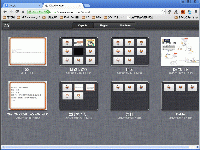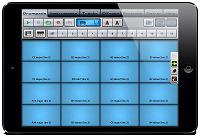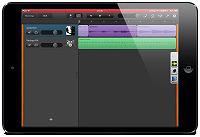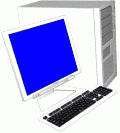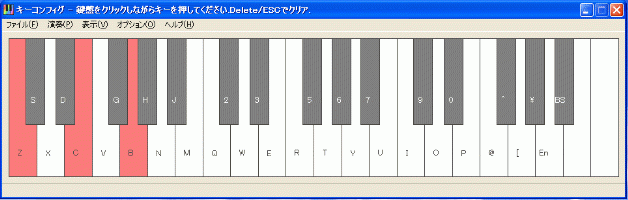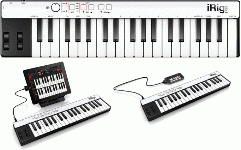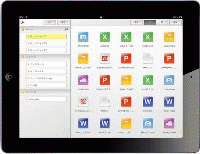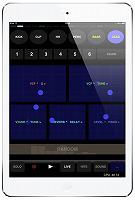ICT活用、iPad / iPhone関連の最新記事は 『ICTダイアリー』 に移動。
 仲西中学校第2PC教室撤去作業
仲西中学校第2PC教室撤去作業











浦添市立教育研究所では、5年リースが終了した機器を寄贈して頂き、第2コンピュータ室用のパソコン、地デジテレビ用のパソコン、校務用のパソコンとして再利用しており、その再利用後の10年を経過したパソコンも故障のないものは、希望する課に引き渡され再利用されます。
 GarageBand を使った演奏・パフォーマンス動画
GarageBand を使った演奏・パフォーマンス動画

実際は、一人の方が複数トラックに演奏を録音しているのですが、GarageBand 単独でここまでできる典型的な動画です。
 GarageBand に他の楽器アプリの音を取り込む動画
GarageBand に他の楽器アプリの音を取り込む動画
 Audiobus 経由で GarageBand に他の楽器を取り込む動画がYoutubeに掲載されているので紹介します。
Audiobus 経由で GarageBand に他の楽器を取り込む動画がYoutubeに掲載されているので紹介します。GarageBand のサンプラー機能は通常、マイク入力された音を楽器として使用するものですが、マイク入力に替えて Audiobus 経由の楽器音を使用しています。動画では 【Cubasis】 と 【bs-16i】 の音をGarageBand のサンプラーに取り込んで演奏しています。Audiobus のINPUTに対応するアプリであれば何でも取り入れられるので、曲作りの可能性は飛躍的に広がります。興味のある方はご覧ください。
特に【bs-16i】は、インターネットに無数にある様々な楽器(SoundFont)を取り入れることができるので、この方法を使えば、 GarageBand でも SoundFont が使えるような環境となるので画期的です。
【関連記事】
SoundFont について
 県総合教育センターより来所
県総合教育センターより来所


 コラボ・AIPO 活用研修
コラボ・AIPO 活用研修






 第1回 浦添市初任者研修会
第1回 浦添市初任者研修会

















 情報セキュリティー研修 【港川小】
情報セキュリティー研修 【港川小】
校内LANの概要やNASサーバーの整理、注意事項など、校内LANを活用する上で最低限必要と思われる内容について説明しました。






 学校ホームページ更新研修 【ICT授業支援員】
学校ホームページ更新研修 【ICT授業支援員】

ただいまホームページ更新の練習中です!
学校で教えることができるよう、いろいろ試しています。
 初顔合わせ
初顔合わせ
 平成25年度の初顔合わせと、辞令交付を行いました。
平成25年度の初顔合わせと、辞令交付を行いました。








 【FL Studio Mobile HD】 が 『Audiobus』 対応!
【FL Studio Mobile HD】 が 『Audiobus』 対応!
 音楽作成の代表的なアプリ 【FLStudio Mobile HD】 がアップデートで 『Audiobus』 対応となりました。
音楽作成の代表的なアプリ 【FLStudio Mobile HD】 がアップデートで 『Audiobus』 対応となりました。これで、 【NanoStudio】 以外のメジャーなDAWアプリは全てAudiobus対応となりました。【FLStudio Mobile HD】はユニバーサルアプリなので、iPhone / iPod Touch でも使え、まさに 『ポケットに収まるDAW』 といった感じです。
【FLStudio Mobile HD】は、Audiobusのインプットとアウトプット両方に対応しているので、ステップシーケンサーの使いやすさを生かして、インプット側でも積極的に使えそうです。



 GarageBand で Audiobus を使用する動画
GarageBand で Audiobus を使用する動画
 学校用 iPad mini にもインストール予定の音楽作成の定番アプリ GarageBand の凄さが伝わる動画を見つけたので紹介します。
学校用 iPad mini にもインストール予定の音楽作成の定番アプリ GarageBand の凄さが伝わる動画を見つけたので紹介します。GarageBand は、8トラック仕様の音楽スタジオ的なアプリで、iOS音楽アプリの中でもシンプルな操作でわかりやすいアプリですが、紹介する動画では、 『Audiobus』 を使って、GarageBand 以外の楽器を取り入れて曲作りを行なう様子がわかります。
DM1 for iPhone / SoundPrism Pro / Magellan Jr / SunrizerSX Synth を次々と切り替えての GarageBand への録音は、学校での使い方とはかけ離れた内容ですが、やろうと思えばここまでできるアプリだと理解できる内容なので、GarageBand を使った音楽作成に興味のある方は是非ご覧ください。
 NASのフォルダー名について
NASのフォルダー名について
フォルダー名に特殊な文字(自作のローマ数字)を使用していたのが原因で、フォルダー名からそれを削除すると、読み込めるようになりました。
NASに限らず、このようなトラブルを回避するためにも、フォルダー名に使用する数字は半角数字を使用し、フォルダー名もできるだけシンプルに付けて下さい。
 iTunes Card の登録が完了!
iTunes Card の登録が完了!
 先日、学校に配備する iPad mini の【Apple ID】の登録と、【iTunes Card】の登録、インストールするアプリ のダウンロードが完了しました。これで、iPad mini が届いたあとの設定作業がスムーズに行え、先生方がすぐに iPad mini を使い始めることができる環境作りの半分が完了したこととなります。
先日、学校に配備する iPad mini の【Apple ID】の登録と、【iTunes Card】の登録、インストールするアプリ のダウンロードが完了しました。これで、iPad mini が届いたあとの設定作業がスムーズに行え、先生方がすぐに iPad mini を使い始めることができる環境作りの半分が完了したこととなります。iPad mini への【Apple ID】の登録、アプリのインストール、各種設定については業者が行いますが、極力先生方が設定する必要がないよう、学校現場の使い方にあわせた設定の指示を行う予定です。
各学校で、独自に有料アプリを購入することも可能なので、学校の iPad mini に導入するアプリをじっくりご検討下さい。
教育研究所でも、無料アプリや無料セール中のアプリで、学校に配備する iPad mini に入れると便利なものをダウンロードして準備する予定です。
学校用iPad mini にインストールするアプリ
 電子黒板機能付きプロジェクター研修 【港川小】
電子黒板機能付きプロジェクター研修 【港川小】
 IT指導員と、ICT授業支援員、研究所職員の3名で港川小学校にお伺いし、iPad / iPad mini をお持ちの先生方を中心に、6名程度の先生方を対象とした『電子黒板機能付きプロジェクター』 と 関連機器・関連アプリの研修を行ないました。
IT指導員と、ICT授業支援員、研究所職員の3名で港川小学校にお伺いし、iPad / iPad mini をお持ちの先生方を中心に、6名程度の先生方を対象とした『電子黒板機能付きプロジェクター』 と 関連機器・関連アプリの研修を行ないました。あえてパソコンを使わず、iPad mini を Apple TV を使ってプロジェクターに接続し、電子黒板機能をお見せしました。資料を無線で提示して、プロジェクターに内蔵された電子黒板機能を説明しました。資料の提示はiPad miniに限らず、USBメモリーの画像・DVD・カードリーダー経由のSDカード・デジカメ・携帯電話・パソコンなど、プロジェクターに接続できる機器であれば何でも書き込めることも説明しました。
その後、そのまま投影された状態から、iPad mini と『電子黒板機能付きプロジェクター』を直接無線で接続する様子をお見せして、プロジェクターに無線で接続するアプリ 【iProjection】 と、、提示する資料を本棚に並べるように収集できるアプリ 【SideBooks】 を紹介しました。iPad / iPad mini をお持ちの先生方には、実際に『電子黒板機能付きプロジェクター』に接続して書き込みも体験してもらいました。
その他にも、 ロイロノート や、 Genius Scan 、 iMovieについての具体的な質問もあり、その場で実演して確認してもらいました。 ロイロノート については、動画編集アプリ的な使い方を想定した質問がありましたが、『シンプルな操作で児童生徒に授業の中で使わせるためのアプリなので、機能を求めるのであれば別のアプリを』と説明しました。




Epson iProjection 《ユニバーサルアプリ》
対応プロジェクターに無線で接続して、写真やPDFを投影して書き込みができる無料のアプリ。
iPad / iPad mini / iPhone / iPod Touch をお持ちの先生方は、インストールしておくと、対応プロジェクターが届いてすぐに使い始められます。
【iProjection】の使い方 掲載!
高機能かつ高速なPDFビューア。読み込んだPDF資料は、本棚に並べるように保存されます。
『iProjection』用の本棚としての使用を想定してインストールします。
【SideBooks】 の使い方 掲載!
社会科見学のまとめ学習や、児童生徒によるプレゼンテーションに活用できる教育現場用iPadアプリ。
写真・動画・テキストをカードのように並べ、線でつなぐだけで見せる順番を決めることができます。
書画カメラのスキャンのように、撮影した画像の台形補正・画像補整を行い保存するアプリ。PDFで保存することもできます。
無料で使えるスキャナアプリ紹介!
動画の撮影から編集まで行なえるアプリ。PCでの動画編集は面倒ですが、こちらは撮影から編集まで1つの機器で行なえるので動画編集が楽しく行なえます。動画編集は面倒だとお考えの方に、是非体験してもらいたいアプリです。教材動画など、気軽に作成する気になるアプリです。
 ドラムマシンアプリ【DM1 for iPhone】がセール中!
ドラムマシンアプリ【DM1 for iPhone】がセール中!
 以前、本格的に音楽作成に使えるアプリとして、『ドラムマシンアプリ【DM1】の紹介』 や 『iPadで音楽制作に使える優れたアプリ41選』 で紹介し 、 『AUDIOBUS』 にも対応した 【DM1 for iPhone】 が85円セール中です。iPad 版の 【DM1】 も250円に値下げ。
以前、本格的に音楽作成に使えるアプリとして、『ドラムマシンアプリ【DM1】の紹介』 や 『iPadで音楽制作に使える優れたアプリ41選』 で紹介し 、 『AUDIOBUS』 にも対応した 【DM1 for iPhone】 が85円セール中です。iPad 版の 【DM1】 も250円に値下げ。『AUDIOBUS』 以外にも、ランダマイザー ・ オートメーション ・32ステップ入力 ・ WIST ・ オーディオコピー ・ MIDI入力 ・ サンプルインポートなど、本格的に音楽作成を行なうための様々な機能が搭載されています。iPhone / iPod Touch をお持ちの方でドラムマシンが必要な方はこの機会にどうぞ。
 第41期 教育研究員 修了式
第41期 教育研究員 修了式














 第41期 教育研究員成果報告会
第41期 教育研究員成果報告会
第41期 教育研究員成果報告会を、研究所大研修室において実施いたしました。
研究報告集録のPDFは後ほど掲載いたします。会場にお越しになれなかった方で興味のある方は是非ご覧下さい。




















 文字入力を便利にする方法【iOS】
文字入力を便利にする方法【iOS】
 次年度より、浦添市立小中学校には各校6台の iPad mini が配備されます。『電子黒板機能付きプロジェクター』 や 『AppleTV』 と組み合わせた教師の提示用だけでなく、協同学習用のツールとして6台まとめて児童生徒に活用させることができるよう配備するものです。
次年度より、浦添市立小中学校には各校6台の iPad mini が配備されます。『電子黒板機能付きプロジェクター』 や 『AppleTV』 と組み合わせた教師の提示用だけでなく、協同学習用のツールとして6台まとめて児童生徒に活用させることができるよう配備するものです。その iPad mini を便利に使うための情報が、【iPhone基本の「き」】という記事に随時掲載されています。児童生徒に使用させることを想定して、 文字入力を変更しておくと何かと便利だと考え、リンクを掲載します。私自身は、キーボードを初期設定の4種類から、日本語(ローマ字)と英語の2つにして、『自動大文字入力』と『自動修正』をオフにして使用しています。先生方の使い勝手がいいように、また、児童生徒に使わせやすいように、色々と基本設定を試してみてください。
 iPad用ギターアンプシミュレータについて
iPad用ギターアンプシミュレータについて
iPad を音楽スタジオのように使用できることがお分かり頂ける内容のビデオなので、iOS機器を使った音楽作成に興味のある方は是非ご覧ください。



 PowerPoint を Keynote で活用
PowerPoint を Keynote で活用
パソコン活用サイト【PC Online】 の 「iPad大人の活用術」 に、PowerPoint を iPad の Keynote で活用する方法が掲載されています。
iPad と自動で同期できるiCloudのWebページを使う方法や、GoodReaderなどのファイル管理アプリで転送する方法、DROPBOX などのオンラインストレージを使う方法などが紹介されています。学校に配備される iPad mini は、校内無線LANが使用可能なので、この方法をマスターしておけば、校務用PCで作成した PowerPoint やネットで探した PowerPoint を、 iPad の Keynote に送って快適に活用できます。
iPad mini が届いたら、手始めに e-Teachers で探した PowerPoint を iPad mini に送って試してみて下さい。
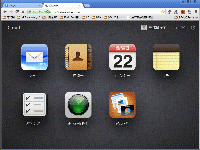

パソコン活用サイト【PC Online】の記事は、登録しないと全文読むことができないので、リンク先の記事の1ページ目を見て、続きをご覧になる場合はメールアドレスを使って登録し、お読み下さい。
 【GarageBand】 が 『Audiobus』 対応!
【GarageBand】 が 『Audiobus』 対応!

『Audiobus』 も、GarageBand 対応記念で850円⇒450円セールのようです。iPad / iPad mini / iPhone / iPod Touch を本格的に音楽作成で活用する予定のある方は、この機会にどうぞ。
 電子黒板機能付きプロジェクター 再再借用
電子黒板機能付きプロジェクター 再再借用



もう暫くすると、各学校に8台~13台の『電子黒板機能付きプロジェクター』が配備されますが、「また借りることができたら見に行きたいので連絡下さい。」と数名の先生方からのお問い合わせもありました。今、『電子黒板機能付きプロジェクター』、『実物投影機』共に、研究所にありますので、体験してみたいという先生方は研究所に来所された際にはお声かけ下さい。
【関連記事】
電子黒板機能付きプロジェクター体験 【浦添小】
【Epson iProjection】 について
 仲西中第2コンピュータ教室PC撤去作業
仲西中第2コンピュータ教室PC撤去作業
その他の学校でも、学校の事情に合わせた対応をできうる限り行っています。






※10年を経過するこれらの機器も、故障がないものについては初期化して、更に活用できるよう再配置を行っています。
 新規PCへインストール予定のフリーソフト
新規PCへインストール予定のフリーソフト
次年度新たに配備されるコンピュータにインストールする予定のフリーソフト一覧を掲載します。学校に配備するパソコンはウイルス感染した場合や設定変更等による不具合があってもすぐに復旧可能とするため復元ソフトがインストールされるため、あらかじめ必要と思われるソフトをインストールしてから復元の設定を行ないます。あると便利なソフトを厳選しているので、参考のため掲載しております。
【インストール予定のフリーソフト一覧】
RealPlayer【RealNetworks】
Acrobat Reader【Adobe Systems】
Flash Player【Adobe Systems】
Shockwave Player【Adobe Systems】
縮小専用。(画像縮小ソフト)
解凍レンジ(圧縮解凍ソフト)
Skitch for Windows Desktop(画像に図形・矢印・テキストを加えることができるソフト)
かんたん透過くん(背景透過処理ソフト)
アタッシェケース(ファイル/フォルダ暗号化ソフト)
GSyncCalendar ※Gmail(AppleID設定Gmail)に設定。NET Framework 2.0のインストールが必要。
【関連記事】
 学校用iPad mini にインストールするアプリ
学校用iPad mini にインストールするアプリ 平成25年度導入予定機器関連記事
平成25年度導入予定機器関連記事
 平成25年度導入予定機器関連記事 【再掲載】
平成25年度導入予定機器関連記事 【再掲載】
浦研ダイアリーに掲載する、平成25年度導入予定機器関連記事をまとめたリンクページをお知らせの『ICT関連情報』に掲載しました。
浦研ダイアリーからご覧になるよりも簡単に見ることができますので、興味のある方は『ICT関連情報』または下記のリンクよりご覧下さい。
 iTunes Card を試してみました!
iTunes Card を試してみました!
 ファミリーマートに行くと 『iTunes Card デジタルコードプレゼントキャンペーン』 をやっていたので、学校でも使ってもらう予定の iTunes Card を試してみることにしました。とりあえず、3,000円の iTunes Card を購入してデジタルコードプレゼントの申し込みを行いました。後日、登録したメールに500円分のデジタルコードが届くようです。
ファミリーマートに行くと 『iTunes Card デジタルコードプレゼントキャンペーン』 をやっていたので、学校でも使ってもらう予定の iTunes Card を試してみることにしました。とりあえず、3,000円の iTunes Card を購入してデジタルコードプレゼントの申し込みを行いました。後日、登録したメールに500円分のデジタルコードが届くようです。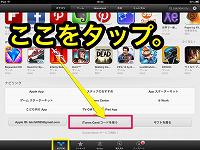

平成25年度導入予定機器関連記事
 小学校版校務支援システムアップデート実行ファイル
小学校版校務支援システムアップデート実行ファイル
 実物投影機+ミニホワイトボード
実物投影機+ミニホワイトボード

実物投影機 【Princeton QPC60A】 を活用するツールとして、ミニホワイトボードを購入しました。
実物投影機の投影場所に小型のホワイトボードを置いてそこに書き込むと、地デジテレビやプロジェクターの画面に映し出されます。分度器や定規の使い方などを説明する場合など、実際にこのホワイトボード上で操作すると大写しとなります。
ホワイトボードマーカーで書き込むというアナログ的な方法での使用なので、機械に疎いという先生方でも気軽に試していただけると思います。昔、教具として活躍した『OHC』のような使い方です。




 QPC60Aユーザーズマニュアル
QPC60Aユーザーズマニュアル Princeton QPC60A
Princeton QPC60A【関連記事】
平成25年度導入予定機器関連記事
 先生方に試して欲しいアプリ! 【再掲載】
先生方に試して欲しいアプリ! 【再掲載】


 【Skitch】 《ユニバーサルアプリ》 (無料)
【Skitch】 《ユニバーサルアプリ》 (無料)写真・カメラ・スクリーンショット・Web・マップなどiPad / iPad mini / iPhone / iPod Touch 上に表示出来る全ての映像を切り取って書き込みが出来るアプリ。
机間巡視しながら、児童生徒のワークシートやノートを撮影して、すぐに書き込みが出来ます。
 撮影した画像にそのまま線が引けるアプリ
撮影した画像にそのまま線が引けるアプリ 【iProjection】 《ユニバーサルアプリ》 (無料)
【iProjection】 《ユニバーサルアプリ》 (無料)スマートフォン / タブレット端末を使って、対応プロジェクターに 『写真』 『ファイル』 『Webサイト』 を無線で投射するアプリ。 対応デバイスは、iPhone / iPad / iPod Touch などのiOS機器だけでなく、Android携帯 / Androidタブレットにも対応 。KeynoteからPDFで出力してアプリの選択で【iProjection】を選ぶことで開くことができます。
 【iProjection】の使い方 掲載!
【iProjection】の使い方 掲載! 【iMovie】 《ユニバーサルアプリ》(記事掲載時450円)
【iMovie】 《ユニバーサルアプリ》(記事掲載時450円)iPad / iPad mini / iPone / iPod Touch 等で動画の撮影から編集まで行なえるアプリ。価格も驚きでした。
PCでの動画編集は面倒ですが、こちらは撮影から編集まで1つの機器で行なえることとシンプルなメニューで動画編集が楽しく行なえます。
他にも試していただきたい記事がありますので、興味のある方はどうぞ。
もっと多くの記事をご覧になりたい方は、 右下の "iPad/iPhone【教具】" をクリックして記事を絞ってご覧ください。
 AppleTVの接続方法【無線ルーター使用】
AppleTVの接続方法【無線ルーター使用】 iPad専用ファイル管理アプリ Bridge Reader
iPad専用ファイル管理アプリ Bridge Reader iPad用のプレゼンアプリ 【Haiku Deck】
iPad用のプレゼンアプリ 【Haiku Deck】 iPad向けノートアプリ 【davinci note】紹介
iPad向けノートアプリ 【davinci note】紹介 マルチタスク用ジェスチャ・Assistive Touchの積極的な活用
マルチタスク用ジェスチャ・Assistive Touchの積極的な活用 【Paper by FiftyThree】がアップデート
【Paper by FiftyThree】がアップデート Dropboxの使い方!
Dropboxの使い方!
 無料のカレンダーアプリ 【Calendars by Readdle】 紹介
無料のカレンダーアプリ 【Calendars by Readdle】 紹介
 Calendars by Readdle 《ユニバーサルアプリ》
Calendars by Readdle 《ユニバーサルアプリ》Googleカレンダーと同期可能なカレンダーアプリ。パソコンとiPad / iPhone / iPod Touch でスケジュールを共有できます。
スケジュール管理が必要な方は試してみて下さい。 授業に役立つiOSアプリ【教科別・シーン別】② にも掲載しました。

授業に役立つiOSアプリ【教科別・シーン別】①
授業に役立つiOSアプリ【教科別・シーン別】②
 AmpliTube が 『Audiobus』 に対応
AmpliTube が 『Audiobus』 に対応
 iPad / iPhone / iPod Touch をギターアンプシミュレータに変えるアプリ 【AmpliTube】 と 【AmpliTube for iPad】 が 『Audiobus』 に対応しています。
iPad / iPhone / iPod Touch をギターアンプシミュレータに変えるアプリ 【AmpliTube】 と 【AmpliTube for iPad】 が 『Audiobus』 に対応しています。Live Guitar に AmpliTube for iPad でエフェクトをかけ、 Cubasis で録音を試してみました。実際のギターを接続して使用する場合は、 LINE6 / Mobile In やiRig HD などのオーディオインターフェースが必要となります。



 実物投影機とワイヤレスタブレット検証! 【IT指導員・ICT支援員】
実物投影機とワイヤレスタブレット検証! 【IT指導員・ICT支援員】

IT指導員とICT授業支援員が、実物投影機 【Princeton QPC60A】 と、ワイヤレスペンタブレット【Princeton PTB-W1】 の検証を行なっています。
次年度に向けた作業の合間に、IT指導員とICT授業支援員が実物投影機のマニュアルを確認しながら、ワイヤレスペンタブレットととの併用を実際に検証していました。
パソコンに実物投影機を接続 → 実物投影機付属のキャプチャーソフトでパソコンに表示させ、プロジェクターで投影 → ワイヤレスタブレットをパソコンに接続 → ワイヤレスタブレット付属のソフトで書き込みを行いました。



電子黒板機能付きプロジェクターを使えば、パソコン無しで実現できる内容ですが、電子黒板機能付きプロジェクターは学年に1台程度の配備となるため、実物投影機で写して書き込みたいという場合の選択肢として、有効だと思われます。書き込んでも良い資料の場合は、地デジテレビに実物投影機を直接つないで、ペンやマーカーで書き込むのが一番簡単です。
逆転の発想で、実物投影機の投影場所に小型のホワイトボードを置いて、そこに図形を置いて手で動かしたり、ホワイトボードマーカーで書き込んだりするアナログ的な方法での使用や、それを事前に撮影しておけば、そのまま掛図として活用することもできます。昔、教具として活躍した『OHP』や『OHC』のような使い方です。
デジタルで全て行おうとすると、活用の幅が狭まります。アナログ的なアプローチでの使用も想定すると、活用の幅が広がります。『OHP』や『OHC』との違いは、操作の過程を本体のみで写真や動画に残せる点です。動画を撮影しながらの音声の記録も本体のみで可能なので、教材作成も手軽に行えそうです。
【関連記事】
平成25年度導入予定機器関連記事
 学習に役立つiOSアプリ 掲載!
学習に役立つiOSアプリ 掲載!
新たに見つけたアプリについても、随時掲載します。
 『学習に役立つiOSアプリ』
『学習に役立つiOSアプリ』 What is it《ユニバーサルアプリ 》
What is it《ユニバーサルアプリ 》全てを使えるようにするには1,000円のアプリ内課金が必要。
 全国市町村ジグソーパズル《ユニバーサルアプリ 》
全国市町村ジグソーパズル《ユニバーサルアプリ 》全国の市町村の位置や地形を楽しく学べるジグソーパズル。地理の学習に活用できそうです。
iPhone / iPad / iPad mini / iPod Touch 画面撮影した画像も活用できます。
 読めないと恥ずかしい大人の常識漢字1000《ユニバーサルアプリ》
読めないと恥ずかしい大人の常識漢字1000《ユニバーサルアプリ》日常会話、仕事、受験に役立つ漢字の読み方学習アプリ。
読めそうで読めない、間違うと恥ずかしい、大人の常識漢字の読み方に加えて、その言葉の意味が表示されます。

高校入試用漢字書き取り・読み方問題アプリ。
中学校の定期試験対策や高校入試対策にゲーム感覚で活用できそう。
虫食い漢字クイズを楽しめるアプリ。周囲の4つの漢字と組み合わせて熟語になる漢字を中央に手書きで回答する。
『虫食い漢字クイズ2』 や、『小学生手書き漢字ドリル1006』もあります。
漢字の読みや書きを手書きでチェックできる、漢字力診断アプリ。
手書きで漢字を書き込んで検索できる手書き漢字辞書のような使い方ができます。

学校で習ったすべての漢字の書き取り練習ができるアプリ。
義務教育で習う常用漢字1945字と改定常用漢字で追加された196字、さらに人名漢字の一部が収録されています。

数学クイズ なん度?《ユニバーサルアプリ》
中学生の数学問題でよくみかける図形の角度問題を集めたアプリ。
ヒントボタンをタップすると、考え方のヒントが表示されます。
 実物投影機検証中! 【ICT授業支援員】
実物投影機検証中! 【ICT授業支援員】
 ICT授業支援員が、実物投影機 【Princeton QPC60A】 の検証を行なっています。
ICT授業支援員が、実物投影機 【Princeton QPC60A】 の検証を行なっています。次年度に向けた作業の合間に、ICT授業支援員が実物投影機のマニュアルを確認しながら、ノートパソコンへの投影を確認したり、動画や静止画を実物投影機本体やSDカードへ保存することなどを実際に検証していました。
小研修室を教室にみたてて、実物投影機を地デジテレビにHDMIで直結して、操作の確認も行っていました。
学校に伺って実際にお見せする時に、色々な活用法を提案できるよう頑張っています。
実物投影機【Princeton QPC60A】は各教室に配備する予定。どのような機器かを事前に知っておきたいという先生方は、次に掲載するマニュアルをご覧下さい。
 QPC60Aユーザーズマニュアル
QPC60Aユーザーズマニュアル Princeton QPC60A
Princeton QPC60A


Princeton QPC60A の公式ホームページには、各学校に配備されているワイヤレスペンタブレット【Princeton PTB-W1】との併用も可能との表記があったので、その検証も行っています。



【関連記事】
平成25年度導入予定機器関連記事
 PM2.5測定データについて
PM2.5測定データについて
コラボノートには、注意喚起の速報が出た場合の対応についての文書も掲載されておりますので、ご確認下さい。
大気汚染微小粒子状物質(PM2.5)測定データ(速報値) 沖縄県HP より
※必要があれば上記のリンクをコピーして、学校HPの【学校情報公開掲示板】に貼り付けてご活用下さい。
 情報管理システム情報交換
情報管理システム情報交換
県総合センターから小学校版校務支援システムの担当の方が来所され、校務支援システムの情報交換を行いました。
現在、本市の小学校3校で、平成25年度からの正式運用に向けた試験運用が実施されており、そのフィードバックにより改善された内容を、係長・IT担当指導主事・IT指導員と、本日より採用のICT授業支援員に説明して頂きました。



 【Music Studio】 が 『Audiobus』 対応!
【Music Studio】 が 『Audiobus』 対応!
 音楽作成の代表的なアプリ 【Music Studio】 が本日のアップデートで 『Audiobus』 対応となりました。
音楽作成の代表的なアプリ 【Music Studio】 が本日のアップデートで 『Audiobus』 対応となりました。これで、本格的なDAWアプリのAudiobus対応は 【Cubasis】 と 【BeatMaker2】、【Music Studio】 の3つとなり、曲作りの幅が広がりました。【Music Studio】はユニバーサルアプリなので、iPhone / iPod Touch でも使え、まさに 『ポケットに収まるDAW』 といった感じです。今回のテストでは【Music Studio】を演奏側で使っていますが、録音側で使用することもできます。【Music Studio】をメインで使う場合は録音側で使うことになります。
アコースティック楽器の揃った【Music Studio】の『AUDIOBUS』対応は非常にありがたく、iPhone / iPod Touch ではメインのDAW、iPad / iPad mini では楽器のバリエーションとして【Cubasis】で活用することとなりそうです。

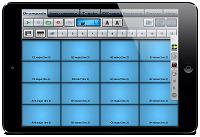

※この動画は【Music Studio】の公式紹介動画。【Music Studio】をお持ちの方は参考にして下さい。
 その他の公式動画 (YouTube)
その他の公式動画 (YouTube)
 【ロイロノート】 紹介! 3月7日まで無料! 【有償になりました】
【ロイロノート】 紹介! 3月7日まで無料! 【有償になりました】
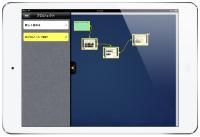
昨年の『画像処理講座Ⅱ』 【ロイロスコープ2】 の研修の際、講師の方に開発中のiPadアプリを見せて頂きました。
【ロイロスコープ2】が使いやすいアプリだったので iPad アプリも期待しておりました。その時見せていただいたアプリが 【ロイロノート】 としてリリースされています。(2013 / 02 / 28)
【ロイロノート】 は、児童生徒に使わせるためのプレゼンテーションアプリ で、修学旅行 や 社会科見学のまとめ学習 ・ 思い出のスライド作成 ・ 調べ学習の発表 ・ 町探検 ・ グループ発表学習 ・ ニュース番組作成 などを『授業の中で』行わせることができます。公式動画が公開されているので、興味のある方は次の動画をご覧下さい。カード・写真・動画をテーブルに並べて順序を考え、カード・写真・動画のタップでそれぞれの編集画面に移動して見せ方を検討する流れは、協同学習、調べ学習のまとめにぴったりだと感じました。昨年の『画像処理講座Ⅱ』 の研修を受講された方は、 【ロイロスコープ2】 から機能を徹底的に絞って、直感的な操作を追及したアプリと考えていただければイメージしやすいと思います。
動画の形で出力できるので、動画編集アプリと勘違いされる方もおられるかもしれませんが、あくまでもこのアプリは 『授業の中で使うためのアプリ』 です。子供たちでも迷わず直感的な操作で短時間でプレゼンを完成させることができるアプリなので、情報機器に疎いという先生方用の 『動画教材作成ツール』 という側面も併せ持つアプリかもしれません。撮影した写真や動画に文字とアフレコで説明を加えた教材動画が iPad / iPad mini だけで簡単に作成できるので、この記事を見てアプリをダウンロードした先生方は、是非、教材動画の作成をお試しください。
TV東京 WBS「トレンドたまご」で紹介されたようです。

児童生徒向けのアプリですが、パソコンが苦手な先生方用の 『教材動画作成ツール』、『プレゼン資料作成ツール』としても活用できます。動画出力だけでなく、PDF出力ができると、超簡単プレゼン作成ツールとなるので、アップデートで対応してくれることを期待しています。文字だけでなく、矢印や図形の書き込みもできるとなお良いです。
 有償になりましたが、ダウンロード&総合1位を記念して3月15日まで3,000円→500円のようです。
有償になりましたが、ダウンロード&総合1位を記念して3月15日まで3,000円→500円のようです。 ロイロノート 《iPadアプリ》
ロイロノート 《iPadアプリ》社会科見学のまとめ学習や、児童生徒によるプレゼンテーションに活用できる教育現場用iPadアプリ。
写真・動画・テキストをカードのように並べ、線でつなぐだけで見せる順番を決めることができます。
実践授業が文部科学大臣賞を受賞!未来の文房具「ロイロノート」が凄い ITライフハック より
iPad無料アプリ 総合ランキング1位を獲得!ロイロノートの魅力を杉山取締役に聞く ITライフハック より
トンネルすげー! 考えて発表できる子を育てるiPadアプリ「ロイロノート」 ギズモード・ジャパン より
【ロイロノート公式ページ】 iPadで ICT教育
 【ロイロノート】 でPDF作成!
【ロイロノート】 でPDF作成!
 【ロイロノート】 テストで、児童生徒によるプレゼンテーションに活用できる教育現場用 iPad アプリ 【ロイロノート】 を使って簡単なプレゼン動画を作成しましたが、PDFが作成できるともっと活用が広がると考え、これまで紹介したアプリで可能かどうか試してみました。
【ロイロノート】 テストで、児童生徒によるプレゼンテーションに活用できる教育現場用 iPad アプリ 【ロイロノート】 を使って簡単なプレゼン動画を作成しましたが、PDFが作成できるともっと活用が広がると考え、これまで紹介したアプリで可能かどうか試してみました。① ロイロノートで、作成した『ロイロノートTEST』ファイルを開いて、全画面再生の画面にし、フリックで画面を切り替えながら全ての画面を撮影
②WorldScan HD – 高速スキャナー & PDF で必要な画像を読み込んで、SideBooks で読み込み
上記の工程で作成した ロイロノートTEST.pdf を掲載しましたので、興味のある方はご覧ください。

 ロイロノートTEST.pdf
ロイロノートTEST.pdfロイロノートから直接PDFの出力ができるようになるまでは、この方法でPDFファイルを作成してください。SideBooksにストックされているので、iProjection で開いてプロジェクターに無線で投影して書き込んだり、AppleTVを使ったAirPlayミラーリングで、その他のPDFを開くことができるアプリを使ったプレゼンに活用できます。
PDF作成前の画像に Skitch で文字・図形・矢印等を加えて、もっと効果的なプレゼンに仕上げることもできます。
 ロイロノートTEST2.pdf
ロイロノートTEST2.pdf ロイロノート 《iPadアプリ》 (記事掲載時 500円)
ロイロノート 《iPadアプリ》 (記事掲載時 500円)社会科見学のまとめ学習や、児童生徒によるプレゼンテーションに活用できる教育現場用iPadアプリ。
写真・動画・テキストをカードのように並べ、線でつなぐだけで見せる順番を決めることができます。
 WorldScan HD – 高速スキャナー & PDF 《iPadアプリ》 (無料)
WorldScan HD – 高速スキャナー & PDF 《iPadアプリ》 (無料)書画カメラのスキャンのように、撮影した画像の台形補正・画像補整を行い保存するアプリ。
PDFで保存することもできます。身近な紙資料を整理するのに使えそう。
 SideBooks 《ユニバーサルアプリ》 (無料)
SideBooks 《ユニバーサルアプリ》 (無料)高機能かつ高速なPDFビューア。読み込んだPDF資料は、本棚に並べるように保存されます。
PDF,ZIP,CBZ,RAR,CBR形式のファイルに対応しています。
 Epson iProjection 《ユニバーサルアプリ》 (無料)
Epson iProjection 《ユニバーサルアプリ》 (無料)対応プロジェクターに無線で接続して写真やPDFを投影して書き込みができるアプリ。
お手持ちのiPad / iPad mini / iPhone / iPod Touch にインストールしておけば、対応プロジェクター導入後、すぐに使えます。
 Skitch 《ユニバーサルアプリ》 (無料)
Skitch 《ユニバーサルアプリ》 (無料)写真・カメラ・スクリーンショット・Web・マップなどiPad / iPad mini / iPhone / iPod Touch 上に表示出来る全ての映像を切り取って書き込みが出来るアプリ。
机間巡視しながら、児童生徒のワークシートやノートを撮影して、すぐに書き込みが出来ます。
【関連記事】
【ロイロノート】 テスト ・・・【ロイロノート】を使って、数分で作成した動画を掲載。
 【ロイロノート】 テスト
【ロイロノート】 テスト
 児童生徒によるプレゼンテーションに活用できる教育現場用 iPad アプリ 【ロイロノート】 をさっそく試してみました。
児童生徒によるプレゼンテーションに活用できる教育現場用 iPad アプリ 【ロイロノート】 をさっそく試してみました。作成するプレゼンを 『電子黒板機能付きプロジェクターの紹介』 に決めて、これまでに iPad mini で撮影した写真から数枚選び、その写真から連想される文字を入れ、タイトルとエンドタイトルのカードと音楽を付けて [書き出し] をタップして保存しました。書き出したビデオはカメラロールに保存されていて、そこからYoutubeにアップロードしました。操作は直感的で簡単、授業の中で活用するのに丁度いいバランスのアプリだと思いました。図形や矢印の入力があればもっと使えるアプリになると思いました。
アップロードしたビデオを掲載したのでご覧ください。このようなビデオを、子供たちでも簡単に作成することが出来ます。
安全マップ作り、調べ学習の発表資料作成、セカンドスクールや修学旅行、社会科見学のまとめ学習など、様々な学校での活用シーンがありそうです。
iPad / iPad miniをお持ちの先生方は無料のうちにダウンロードしてお試し下さい。
 実物投影機検証中! 【IT指導員・ICT支援員】
実物投影機検証中! 【IT指導員・ICT支援員】
 IT指導員とICT授業支援員が、実物投影機 【Princeton QPC60A】 の検証を行なっています。
IT指導員とICT授業支援員が、実物投影機 【Princeton QPC60A】 の検証を行なっています。実物投影機のマニュアルを確認しながら、電子黒板機能付きプロジェクター、ノートパソコンへの投影を確認したり、動画や静止画を実物投影機本体やSDカードへ保存することなどを実際に検証していました。実物投影機を操作した感想を聞いてみると、『本体だけで色々できる』、『パソコンへの接続は面倒でメリットも感じない』 という意見が出て、常に、地デジテレビやプロジェクターに接続しておき、提示したいものを即座に提示したり、必要な場合は写真や動画としてSDカードに記録し、また、事前に写真や動画を撮影しておいて見せる、といったシンプルな使い方が効果的だと感じました。SDカードスロットを使って、メディアプレーヤー的な使い方も可能かもしれません。
実物投影機のマニュアルには、できることが羅列してあるだけなので、実際の学校現場の使用に則したマニュアルを画像付きで作成したり、メーカーの方を招いて、IT指導員・ICT支援員対象の活用研修会を実施して欲しいという意見も出ました。このデモ機を更に検証し、授業での活用の可能性を探り、学校に伺って実際にお見せする時に、色々な活用法を提案できたらと考えています。興味のある方は教育研究所までお問い合わせください。






平成25年度導入予定機器関連記事
 カメラロールの整理について【iOS】
カメラロールの整理について【iOS】
 浦添市立小中学校に導入する iPad mini は、基本的に学年1台で配置し、『電子黒板機能付きプロジェクター』 や 『AppleTV』 と組み合わせた教師の提示用だけでなく、協同学習用のツールとして6台まとめて児童生徒に活用させることができるよう配備するものです。
浦添市立小中学校に導入する iPad mini は、基本的に学年1台で配置し、『電子黒板機能付きプロジェクター』 や 『AppleTV』 と組み合わせた教師の提示用だけでなく、協同学習用のツールとして6台まとめて児童生徒に活用させることができるよう配備するものです。この記事は、【iPhone基本の「き」】という記事のひとつで、前回の記事は『画面撮影』の方法を解説しています。パソコンのスクリーンキャプチャーと同様のことをiOS機器で行なう方法ですので、こちらもご覧ください。
 iPhoneの画面で、今まさに表示されている内容を画像として記録するには? iPad iPhone Wire より
iPhoneの画面で、今まさに表示されている内容を画像として記録するには? iPad iPhone Wire より
 AmpKit+ が 『Audiobus』 に対応
AmpKit+ が 『Audiobus』 に対応
 iPad / iPhone / iPod Touch をギターアンプシミュレータに変えるアプリ AmpKit (無料版)と AmpKit+ が 『Audiobus』 に対応しています。
iPad / iPhone / iPod Touch をギターアンプシミュレータに変えるアプリ AmpKit (無料版)と AmpKit+ が 『Audiobus』 に対応しています。guitarism に AmpKit+ でエフェクトをかけ、 Cubasis で録音してみました。 guitarism の替わりに Thumbjam も試しました。
実際のギターを接続して使用する場合は、 LINE6 / Mobile In や iRig HD などのオーディオインターフェースが必要となります。



【AmpKit+】 を AUDIOBUS で試した動画を追加しました。演奏ではなく接続してかき鳴らしているだけですが、確かに録音できています。興味のある方はビデオをご覧ください。
※ビデオタイトルは、写真やビデオから簡単にミュージックビデオを作れるアプリ【iMV】を使い、iMovieで編集しました。
 無料で使えるスキャナアプリ紹介!
無料で使えるスキャナアプリ紹介!
 書画カメラのカメラスキャンのように、カメラで撮影した画像の台形補正・画像補整を行い保存する無料のアプリを紹介します。以前も、授業に役立つiOSアプリ【教科別・シーン別】② で WorldScan – 高速スキャナー & PDF 、スキャナアプリ 【Genius Scan】 の紹介 で取り上げてきましたが、スキャナアプリについて質問を受けることが増えてきたので、改めて紹介します。
書画カメラのカメラスキャンのように、カメラで撮影した画像の台形補正・画像補整を行い保存する無料のアプリを紹介します。以前も、授業に役立つiOSアプリ【教科別・シーン別】② で WorldScan – 高速スキャナー & PDF 、スキャナアプリ 【Genius Scan】 の紹介 で取り上げてきましたが、スキャナアプリについて質問を受けることが増えてきたので、改めて紹介します。 WorldScan HD – 高速スキャナー & PDF 《iPadアプリ》 (無料)
WorldScan HD – 高速スキャナー & PDF 《iPadアプリ》 (無料)書画カメラのスキャンのように、撮影した画像の台形補正・画像補整を行い保存するアプリ。
PDFで保存することもできます。身近な紙資料を整理するのに使えそう。
 WorldScan – 高速スキャナー & PDF 《iPhone・iPod Touchアプリ》 (無料)
WorldScan – 高速スキャナー & PDF 《iPhone・iPod Touchアプリ》 (無料)書画カメラのスキャンのように、撮影した画像の台形補正・画像補整を行い保存するアプリ。
PDFで保存することもできます。身近な紙資料を整理するのに使えそう。
 Genius Scan《ユニバーサルアプリ》 (無料)
Genius Scan《ユニバーサルアプリ》 (無料)カメラのスキャンアプリ。
PDFで出力することもできます。
 【SideBooks】 《ユニバーサルアプリ》 (無料)
【SideBooks】 《ユニバーサルアプリ》 (無料)高機能かつ高速なPDFビューア。読み込んだPDF資料は、本棚に並べるように保存されます。
PDF,ZIP,CBZ,RAR,CBR形式のファイルに対応しています。
 【Epson iProjection】 《ユニバーサルアプリ》 (無料)
【Epson iProjection】 《ユニバーサルアプリ》 (無料)対応プロジェクターに無線で接続して写真やPDFを投影して書き込みができるアプリ。
お手持ちのiPad / iPad mini / iPhone / iPod Touch にインストールしておけば、対応プロジェクター導入後、すぐに使えます。
スキャナアプリ 【Genius Scan】 の紹介
平成25年度導入予定機器関連記事
 実物投影機デモ機が届きました!
実物投影機デモ機が届きました!

実物投影機 【Princeton QPC60A】 の貸し出し機が今日届きました。
今日、お借りしていた 【Princeton Toaster PRO】 を郵送で返却したのと入れ替わりのように届きました。
早速、研究所の地デジテレビにHDMIケーブルで接続してシンプルな使い方だけ試してみました。電源を入れて切り替えボタンを押すと、本体の液晶画面から地デジテレビに投影されます。本体の液晶画面で撮影して、切り替えて表示することもできるようですが、そのまま投影して試しました。小さいものの場合はアームを下げ、大きいものはアームを上げるアナログな操作なので迷うことなく使えると思いました。『電子黒板機能付きプロジェクター』と組み合わせて使えば、置いた資料が即座に投影され、すぐに書き込めます。
単体で動画教材が作成できたり、SDカードに写真を保存できるなど多機能な実物投影機ですが、シンプルな使い方でも十分威力を発揮しますので現物が学校に導入された際には、積極的にお試しください。教育研究所でも、このデモ機を色々と試して授業での活用の可能性を探り、要望があれば学校に伺って実際にお見せすることも考えておりますので、興味のある方は教育研究所までお問い合わせください。






※マウスカーソルを写真の上に置くと、その写真の説明が表示されます。
平成25年度導入予定機器関連記事
 PC主任研修会
PC主任研修会
次年度に向けた情報提供や、注意喚起の情報など様々な情報を提供いたしました。




また、研修会では次年度導入予定の 『電子黒板機能付きプロジェクター』 に 『iPad mini』 から画像を無線で飛ばして、導入予定の機器について、その機器そのものを使って説明しました。ちょっとした説明にも積極的に使いたくなってしまう機器です。参加した先生方から、新しい導入予定の機器の活用研修や、校務支援システムのデモ版の借用が可能かどうかの質問があり、「早めに体験された方がいいですよ」とお伝えしました。




※マウスカーソルを写真の上に置くと、その写真の説明が表示されます。
平成25年度導入予定機器関連記事
 今日のIT指導員・ICT授業支援員
今日のIT指導員・ICT授業支援員
IT指導員・ICT授業支援員は、授業支援の他に、学校現場のICT機器に関する様々なことを行っています。今週からは、教育研究所勤務となり、次年度に向けた準備を着々と進めております。
新年度から導入予定の 『電子黒板機能付きプロジェクター』 と、それに関連して導入する 『iPad mini』、『AppleTV』、『Toaster PRO』 など、新たな機器を試して、授業での活用の可能性を探っております。



※マウスカーソルを写真の上に置くと、その写真の説明が表示されます。
また、各学校のセキュリティーに関するチェックを地域イントラネット経由のリモートで行ったり、5年前のリースで寄贈を受け10年間使用したノートパソコン等のICT機器を、次年度の入れ替えに備えて研究所に集めてチェックし、必要な学校に再配置するための初期化など、様々な準備を行っております。


次のアプリも、個人所有の iPad / iPhone / iPod Touch にインストールして、色々と試しています。 iPad / iPhone / iPod Touch をお持ちの先生方も、次年度に向けて、これらのアプリを試してみてはいかがでしょうか。試しておくと、『電子黒板機能付きプロジェクター』 が導入されたら、すぐに活用できます。
カメラのスキャンアプリ。PDFで出力することもできます。
iPhone / iPod Touch 用ですが、iPadでも互換表示で拡大して使えます。
高機能かつ高速なPDFビューア。
PDF,ZIP,CBZ,RAR,CBR形式のファイルに対応しています。
対応プロジェクターに無線で接続して写真やPDFを投影して書き込みができるアプリ。
お手持ちのiPad / iPad mini / iPhone / iPod Touch にインストールしておけば、対応プロジェクター導入後、すぐに使えます。
 AudioBus の活用法 掲載!
AudioBus の活用法 掲載!
 AirPlay ミラーリングと FaceTime 体験 【IT指導員・ICT支援員】
AirPlay ミラーリングと FaceTime 体験 【IT指導員・ICT支援員】
IT指導員・ICT授業支援員を対象に、次年度浦添市立小中学校に導入予定の 『iPad mini』、『AppleTV』、『Toaster PRO』 の体験をしてもらいました。
まず最初に 『Toaster PRO』 を無線ルーターとして使い、『iPad mini』 と 『AppleTV』 を無線で接続して地デジテレビに投影する 【AirPlayミラーリング】を試してもらいました。Wi-Fiが使えない場所でも、『Toaster PRO』 と 『AppleTV』 があれば、『iPad mini』 を地デジテレビに無線で接続してプレゼンができることを理解してもらえました。ついでに、『Toaster PRO』でSDカードが読み込めることも実演しました。


※マウスカーソルを写真の上に置くと、その写真の説明が表示されます。
そのあと、研究所のネットワークに接続して、遠隔地と画像で結んで交流ができる 【FaceTime】 を体験してもらいました。ビデオでは、遠隔地ではなく近くで体験している様子を掲載しておりますが、それでも感動があったようで、Wi-Fiが使える場所ならどんなに遠くてもiPadを使ってテレビ電話ができる、遠隔地との交流学習に気軽に使えることを理解してもらえたようでした。学校に配備後は、遠隔地に限らず、学校内の学年間交流や、市立小中学校間の交流、顔を見ながらの情報交換など、アイディア次第でいろいろなことができそうです。
先日、内間小学校から戻ってきた 『電子黒板機能付きプロジェクター』 も、今月で返却となるので、今のうちに慣れておこうと、ICT授業支援員・IT指導員共に、【iProjection】 や 【SideBooks】、 【Genius Scan】の使い方を色々試して、授業での活用の可能性を探っております。

平成25年度導入予定機器関連記事
 【iProjection】 に関する質問がありました!
【iProjection】 に関する質問がありました!
北海道石狩市の小学校にお勤めの先生から、電子黒板機能付きプロジェクターの関連アプリ【iProjection】に関する質問がメールで教育研究所に寄せられました。その先生は個人で 【iProjection】 が使えるプロジェクターをお持ちとのことで、【iProjection】内に保存したファイルの整理方法についての質問でした。『iTunesで整理できると思います。』 と返信しました。
実は、データの出し入れにパソコンを使うのは面倒なので、パソコンを使ったデータの出し入れは行ったことが無く、もっぱら 【SideBooks】や 【Genius Scan】、 【Keynote】 等のOpen In機能を使ってデータの読み込みを行っています。その方法については下記の【関連記事】掲載してありますので、必要な方はご覧になって下さい。
【関連記事】
【iProjection】の使い方 掲載!
PDFビューア 【SideBooks】 の紹介 ・・・iProjectionの活用に使えるアプリ。
スキャナアプリ 【Genius Scan】 の紹介 ・・・iProjectionの活用に使えるアプリ。
カメラのスキャンアプリ。PDFで出力することもできます。
iPhone / iPod Touch 用ですが、iPadでも互換表示で拡大して使えます。
高機能かつ高速なPDFビューア。
PDF,ZIP,CBZ,RAR,CBR形式のファイルに対応しています。
対応プロジェクターに無線で接続して写真やPDFを投影して書き込みができるアプリ。
お手持ちのiPad / iPad mini / iPhone / iPod Touch にインストールしておけば、対応プロジェクター導入後、すぐに使えます。
 第2回 教育研究所運営委員会
第2回 教育研究所運営委員会
本年度の成果と課題・次年度の計画等を説明し、質疑・要望・提言を頂きました。





 スキャナアプリ 【Genius Scan】 の紹介
スキャナアプリ 【Genius Scan】 の紹介
 以前、 『iPad2 / iPhone4Sを書画カメラとして使う!』 で紹介した 【Genius Scan】 が、【iProjection】 を便利に活用するのに役立つアプリなので、改めて紹介します。
以前、 『iPad2 / iPhone4Sを書画カメラとして使う!』 で紹介した 【Genius Scan】 が、【iProjection】 を便利に活用するのに役立つアプリなので、改めて紹介します。【Genius Scan】 は書画カメラのスキャナーモードで行うようなスキャンをiPhoneで実現するアプリ。iPhone / iPod Touch用のアプリですが、画質の良くなった iPad3 以降と iPad mini でも互換モードで2倍に拡大して使用可能です。
紙資料は単に写真を撮影するよりも 【Genius Scan】 でスキャンした方が、きれいに提示できます。児童生徒が書き込んだワークシートやノート、発表資料など、カメラアプリではなく【Genius Scan】でスキャンして、Open In機能で 【iProjection】 に渡して提示することで鮮明な画像を使用することができます。
すでにスキャンされたデータはすぐに 【iProjection】 に渡せるので、紙資料は 【Genius Scan】 で取り込み、PDFデータは 【SideBooks】 で取り込むといった使い分けができます。【iProjection】 以外でも、 【Note Anytime】 など、Open In機能のあるアプリであれば同様のことが可能です。
使い方は次の通り。
① 【Genius Scan】 を起動してピントを合わせたい場所をタップして撮影


②オレンジ色の枠で四隅が認識され、[USE]をタップすると不要な部分がトリミングされるので[Save]


※複数のスキャンを行なう場合は[Save]で保存後、①②の作業を必要なだけ繰り返し行なう
③右下の矢印をタップしてメニューからOther Appsをタップして画質 (Large) を選ぶ


④【iProjection】 をタップして表示・書き込み


 【Genius Scan】 《iPhone・iPod Touchアプリ》 (無料)
【Genius Scan】 《iPhone・iPod Touchアプリ》 (無料)カメラのスキャンアプリ。
PDFで出力することもできます。
 【SideBooks】 《ユニバーサルアプリ》 (無料)
【SideBooks】 《ユニバーサルアプリ》 (無料)高機能かつ高速なPDFビューア。
PDF,ZIP,CBZ,RAR,CBR形式のファイルに対応しています。
 【Epson iProjection】 (無料)
【Epson iProjection】 (無料)対応プロジェクターに無線で接続して写真やPDFを投影して書き込みができるアプリ。
お手持ちのiPad / iPad mini / iPhone / iPod Touch にインストールしておけば、対応プロジェクター導入後、すぐに使えます。
無料で高機能な手書きノートアプリ。手書きによる文書作成・カメラロールや撮影した画像、ライブラリー、WEB画像の貼り付けができる。
PDFファイルは、Safariや他のPDFビュアーからOpen In機能で開くことができます。
 第33回 浦添市学校保健研究大会
第33回 浦添市学校保健研究大会
なお、本件に関するお問い合わせは、内間小学校:養護教諭 金城先生(浦添市学校保健会事務局長)へ
 浦添市学校保健研究大会紀要
浦添市学校保健研究大会紀要
 「Toaster PRO」テスト 【IT担当指導主事】
「Toaster PRO」テスト 【IT担当指導主事】

IT担当指導主事の iPad mini で 「Toaster PRO」 を使った AirPlayミラーリングと専用アプリ 【Fun Toaster HD】 を使ったSDカードの読み取りをテストしました。
最初に、iPad mini で教育研究所HPにアクセスして、「Toaster PRO」の紹介記事に掲載されたリンクから 【Fun Toaster HD】 をダウンロードして準備しました。 AppleTV と iPad mini の Wi-Fiを「Toaster PRO」にすると、すぐに AirPlayミラーリングが可能となり、 【Fun Toaster HD】 をタップすると無線でのSDカードの読み取りもすんなりと行なえました。
デジカメで撮影した写真や パソコンで作成したPDF資料を iPad mini に渡す機器として、また、学校外でプレゼンを行なう際に役立つ機器だと思います。USB端子も付いているので、そこにカードリーダを差し込めばSDカード以外のメディアの読み込みにも使え、デジカメをUSB端子に接続すれば、直接写真の閲覧・コピーもできるかもしれません。今後も時間を作っていろいろ確認してみます。
iPhone / iPod Touch 用のアプリは 【Fun Toaster】 、Android用のアプリは【Toaster】 が用意されているので、ご自分のスマートフォン / タブレット端末で体験する予定のある先生方は、端末に応じたアプリをダウンロードしておいて下さい。



 Toaster PRO PTW-TSTP
Toaster PRO PTW-TSTP Toaster PRO ユーザーズガイド
Toaster PRO ユーザーズガイド
 浦添小学校校内LANアクセスポイント増設
浦添小学校校内LANアクセスポイント増設
浦添小学校については、校舎改築が完了するまで、対処療法的な作業が続きますが、ICT機器を活用した授業が他校と遜色なく行えるようIT指導員で対応してまいります。








今日は、リース切れで寄贈される中学校コンピュータ教室のパソコンを地デジテレビで活用するために大量に必要となるLANケーブルを、空き時間を利用して作成中です。







 Androidスマートフォンを地デジテレビで利用できる 【Smart TV Stick】
Androidスマートフォンを地デジテレビで利用できる 【Smart TV Stick】
 Androidスマートフォン・Android端末を地デジテレビで利用できる【Smart TV Stick】が発売されるようです。
Androidスマートフォン・Android端末を地デジテレビで利用できる【Smart TV Stick】が発売されるようです。イメージ的にはiPad / iPhone / iPod Touch を無線で地デジテレビやHDMI端子のあるプロジェクターに接続・投影できる "AppleTV" のような機器のようです。
Androidスマートフォン・Android端末を"教具" として活用したいとお考えの方には朗報なのかも?しれません。私的に自宅の地デジテレビで楽しんで、手慣れてきたら "教具" としても活用する、といった導入がいいのかもしれません。興味のある方は自己責任でお願いします。
 電子黒板機能付きプロジェクター研修 【内間小】
電子黒板機能付きプロジェクター研修 【内間小】


あえてパソコンを使わず、iPad miniで資料を無線で提示して、プロジェクターに内蔵された電子黒板機能を説明しました。資料の提示はiPad miniに限らず、USBメモリーの画像・DVD・カードリーダー経由のSDカード・デジカメ・携帯電話・パソコンなど、プロジェクターに接続できる機器であれば何でもかまいません。プロジェクター側に書き込みの機能があるため、何も投影しない状態でも書き込みが行なえます。
そのあと、iPad miniをプロジェクターに無線で接続するアプリ 【iProjection】 と、提示する資料を本棚に並べるように収集できるアプリ 【SideBooks】 を紹介しました。研修に参加された先生方にアプリをその場でダウンロードしてもらい、 『電子黒板機能付きプロジェクター』 との無線接続と書き込みも体験していただきました。
 【iProjection】の使い方 掲載!
【iProjection】の使い方 掲載!その後、AppleTV と 【Toaster PRO】 を使ったAirPlayミラーリングの方法を実演し、【Keynote】 、【Note Anytime】 、【Skitch】 を紹介、 【Toaster PRO】 がiPad などのiOS機器とのデータのやりとりに使用できることも説明しました。



メーカーの方がIT指導員・ICT授業支援員を対象に行った研修の様子を動画で掲載します。興味のある方は是非ご覧ください。
 Princeton 「Toaster PRO」が届きました!
Princeton 「Toaster PRO」が届きました!

ワイヤレスモバイルストレージ 【Princeton Toaster PRO】 の貸し出し機が今日届きました。
早速、専用アプリ【Fun Toaster HD】をダウンロードして試してみました。
今日の校長研修会を撮影した写真がSDカードにあったので、Wi-Fiを【Toaster PRO】にして【Fun Toaster HD】を開くと、無線で写真を見ることができました。SDカードだけでなく、USB端子もあるため、それにつながるUSBハードディスクなども無線で閲覧できます。手持ちの写真・動画・音楽・PDF資料など、iPad miniの中に無くても無線で閲覧できるので便利です。


また、無線APや無線LANルーターとしても使えるということなので、AppleTVのAirPlayミラーリング接続に使えるかどうかも試してみました。
接続は簡単に行え、個人所有の無線ルーターよりも音の遅れが少なく、快適に使用することができました。学校内でリースのiPad miniを使用する際には、この接続は不要ですが、出先でAirPlayミラーリングを行う際には重宝しそうです。個人所有のiOS機器を使ったAirPlayミラーリングにも、校内LANに依存することなく使えるので、無線ルーター・ワイヤレスストレージをお持ちで無い方にはお勧めです。
【Toaster PRO】はバッテリー内蔵なので、会場に地デジテレビがあれば、AppleTV・【Toaster PRO】・iPad miniでどこでも無線接続してプレゼンができます。パソコンを使ったプレゼンとは比較にならないほど軽量で、無線で接続できる理想のプレゼン環境が整います。




平成25年度導入予定機器関連記事
 校長研修会でICT活用!
校長研修会でICT活用!
講師の指導部長は、"先日説明を数分間受けただけ"ですが、 『電子黒板機能付きプロジェクター』 に写真の入ったUSBメモリーを差し込み、リモコン片手に、写真に書き込みを行いながら説明を行っていました。






ICT授業支援員が準備したのは 『電子黒板機能付きプロジェクター』 をテーブルに置いて電源を入れて位置を調整しただけで、あとは指導部長自ら機器を操作してプレゼンを行っています。教室で使用することを想定すると、設定後に移動をしなければ、電源を入れるだけで使える、それも書き込みが行える状態ということで、導入されるのが楽しみです。
 【BeatMaker2】 が 『Audiobus』 対応!
【BeatMaker2】 が 『Audiobus』 対応!

これで、本格的なDAWアプリのAudiobus対応は 【Cubasis】 と【BeatMaker2】の2つとなり、曲作りの幅が広がりました。【Cubasis】と違い【BeatMaker2】はユニバーサルアプリで、iPhone / iPod Touch でも使えるので、まさに 『ポケットに収まるDAW』 といった感じです。




 BeatMaker2 Uaer Manual
BeatMaker2 Uaer Manual
 【SideBooks】 の使い方 掲載!【更新】
【SideBooks】 の使い方 掲載!【更新】
お知らせの 『ICT関連情報』 に【SideBooks】の使い方を掲載します。
【SideBooks】 はPDFビューアで、様々な方法でPDFを読み込み、外部アプリに渡すことができます。
【iProjection】 は、Open In機能で読み込んでもアプリ本体に保存できませんが、【SideBooks】 に 【iProjection】 で使用する資料を前もって読み込んでおけば、オフラインの環境でも 【SideBooks】 から呼び出して【iProjection】 で提示・書き込みができます。
写真や一時的に使用するPDF資料は 【iProjection】 のみで使用し、何度も使用するPDF資料は 【SideBooks】 を経由して保存しておけば、快適なプレゼンが可能となります。無料のアプリなので是非 【iProjection】 と併せてお試し下さい。
【SideBooks】 の使い方①《Keynote→PDF》 ・・・Keynoteをお持ちの方は是非お試し下さい。
【SideBooks】 の使い方②《Safari→PDF》 ・・・ネットで探したPDF資料の活用。
【SideBooks】 の使い方③《Safari→PowerPoint→PDF》 ・・・ネットで探したPPT資料の活用。e-Teachers のフラッシュ教材などが活用できます。

高機能かつ高速なPDFビューア。
PDF,ZIP,CBZ,RAR,CBR形式のファイルに対応しています。
【関連記事】
【iProjection】の使い方 掲載!
 超短焦点プロジェクター活用 【指導部長】
超短焦点プロジェクター活用 【指導部長】
指導部長から、各学校に導入予定の機器として情報教育推進委員会で紹介した『電子黒板機能付きプロジェクター』を明日の校長研修会で使用したいとの連絡があり、セッティングの確認と使い方の説明のため、ICT授業支援員が研修会場に伺いました。セッティングに数分、使い方の説明も数分で終わり、USBメモリーに納めた写真をリモコンで操作し、必要な場面でプロジェクター内蔵の電子黒板機能を使って書き込むこともすぐに覚えて頂けました。

指導部長がプロジェクター本体とUSBメモリーだけで、書き込みながら説明する様子を見ていた学校教育課の職員からは、『パソコン無しでここまでできるの』 と、驚きの声があがっていました。
 【iProjection】 バージョンアップ確認
【iProjection】 バージョンアップ確認

Android版の 【iProjection】 が2月8日、iOS版の 【iProjection】 が2月15日にバージョンアップしました。
【iProjection】 は、スマートフォン / タブレット端末を無線で直接プロジェクターに接続して 『写真』 『ファイル』 『Webサイト』 を投射して書き込みが行なえるアプリで、今回のバージョンアップでは、投写中に他の端末から割り込まれない設定ができたり、書き込みを全消去するボタンが追加され、使い勝手が良くなっています。
また、 【iProjection】 のプロジェクター制御から、プロジェクターの入力切替や音量調節などが行なえ、使い方によっては多彩なプレゼンが行なえそうです。プロジェクターにパソコン・DVDプレーヤー・iPad mini をつないで、 【iProjection】 で切り替えて提示することができます。
【iProjection】 対応プロジェクターは希望される学校に伺ってお見せすることも可能ですので、希望する学校は教育研究所までご連絡ください。ご自分のスマートフォン / タブレット端末で体験する予定のある先生方は、最新版の 【iProjection】 をダウンロードしておいて下さい。

※ICT支援員のAndroidスマートフォンは、今回のバージョンアップでも接続不可でした。
 【Epson iProjection】 iOS用
【Epson iProjection】 iOS用対応プロジェクターに無線で接続して写真やPDFを投影して書き込みができる無料のアプリ。
iPad / iPhone / iPod Touch はこちら。
 【Epson iProjection】 Android 2.3 以降
【Epson iProjection】 Android 2.3 以降Androidスマートフォンはこちら。
 EPSON iProjection の使い方
EPSON iProjection の使い方  【iProjection】の使い方 掲載!
【iProjection】の使い方 掲載!
 iPhone / iPad シンセ・アプリ紹介記事
iPhone / iPad シンセ・アプリ紹介記事
iOSアプリとしては高額なアプリが多いので、 AppZapp HD に登録して、セールで値下がりするのを待って購入するのもいいかもしれません。










 いま世界で最も素晴らしい本格派iPhone/iPadシンセ・アプリ:Best10 [DTMニュース.jp] より
いま世界で最も素晴らしい本格派iPhone/iPadシンセ・アプリ:Best10 [DTMニュース.jp] より※高額なアプリが多い中、評価が高く価格の安い 【Figure】 はお勧めです。

 ICT機器活用授業 【内間小】
ICT機器活用授業 【内間小】
超短焦点プロジェクターはスクリーンのほぼ真下の位置から投影できるため、児童の間から投影していた状況と違いスクリーンの前を横切っても影ができず、想定通りの授業が行なわれました。超短焦点プロジェクターを固定しないで使用する場合の、良い活用事例となりました。






 【Epson iProjection】 iOS用
【Epson iProjection】 iOS用対応プロジェクターに無線で接続して写真やPDFを投影して書き込みができる無料のアプリ。
iPad / iPhone / iPod Touch はこちら。
 【Epson iProjection】 Android 2.3 以降
【Epson iProjection】 Android 2.3 以降Androidスマートフォンはこちら。
【関連記事】
【iProjection】の使い方 掲載!
【Epson iProjection】 について
PDFビューア 【SideBooks】 の紹介 ・・・iProjectionの活用に使えるアプリ。
 ワイヤレスモバイルストレージ 「Toaster PRO」
ワイヤレスモバイルストレージ 「Toaster PRO」
 次年度、各学校6台配備予定の iPad mini を活用するための機器として、ワイヤレスモバイルストレージ 【Princeton Toaster PRO】を各校1台配備する予定です。
次年度、各学校6台配備予定の iPad mini を活用するための機器として、ワイヤレスモバイルストレージ 【Princeton Toaster PRO】を各校1台配備する予定です。 【Princeton Toaster PRO】は充電式/無線内蔵のカードリーダーのような機器で、無線LAN/アクセスポイント/無線ルーター機能も内蔵しています。SDカード ・ USBメモリー ・ USBハードディスクを接続して、無線で iPad mini に接続できます。パソコン内の様々なファイルやデジカメの撮影画像、ハードディスクに収集した大量の資料を iPad mini で活用できます。また、無線LAN/アクセスポイント/無線ルーター機能を使って、校内LANが使えない場所で AppleTV を使った AirPlayミラーリングを実現する機器としても活用できます。
具体的な使い方としては、デジカメで撮影した写真を場所を問わずに iPad mini に取り込んだり、パソコン内のPDFや動画・写真、PowerPointのデータをSDカード経由で取り込んだり、手持ちのハードディスクに収集した動画・写真・資料を iPad mini に取り込むことができます。複数の iPad mini から同時にアクセスできるので、無線での資料配布にも使用できます。【Princeton Toaster PRO】の活用は、学校外の無線LAN環境が無い場所でも可能で、地デジテレビやプロジェクターがあれば、どこでもAppleTV を使った AirPlayミラーリングで無線接続した iPad mini でのプレゼンもできます。
発売前の機器ですが、メーカーより試供品の貸し出しを受けられることとなりましたので、到着後にレビュー記事を掲載いたします。
 超短焦点プロジェクター体験活用 【内間小】
超短焦点プロジェクター体験活用 【内間小】



セッティング終了後、iPad mini の【iProjection】 を使って画像を無線でプロジェクターに投影・書き込みを行なう様子を見てもらったり、プロジェクターに搭載されている電子黒板機能を簡単に説明しました。Apple TV を使って iPad mini を無線で接続し、ビデオカメラを有線で接続している現在のセッティングを無線で実現できることも説明しました。無線で接続した iPad mini を先生に持たせて、子供たちが合唱する様子をプロジェクターに映し出して見せる体験もしてもらいました。
児童も、超短焦点プロジェクターや iPad mini に興味しんしんで、GarageBand や画像加工アプリを見せるとすぐに使い始め、授業にうまく取り入れることで、協同学習ツールとして活用される感触を得ることができました。



 【Figure】 が 『Audiobus』 対応!
【Figure】 が 『Audiobus』 対応!

以前、『簡単にビートミュージックが作れるアプリ【Figure for iPhone】』 という記事で紹介した 【Figure】 が、本日のアップデートで 『AUDIOBUS』 対応となりました。
前回のバージョンアップでユニバーサル化され、今回のバージョンアップで 『Audiobus』 対応となり、個人的には最もお勧めの音楽アプリとなりました。
【Figure】 は単体でも、簡単な操作だけで曲の形になり、ライブ演奏的な使い方でも楽しめるアプリでしたが、『Audiobus』 を使ってエフェクトをかけたり、DAWアプリの素材作成ツールとして使用するなど、活用の幅が広がりました。
本格的に音楽制作に使えるアプリで、なおかつ無料なので、音楽アプリを試してみたいという方には最適なアプリだと思います。使用方法は動画をご覧下さい。
 FigureがAudiobusに対応しましたよ!スゲー! iPhoneとiPadでモバイル音楽制作! より
FigureがAudiobusに対応しましたよ!スゲー! iPhoneとiPadでモバイル音楽制作! より【関連記事】
簡単にビートミュージックが作れるアプリ【Figure for iPhone】
iOS機器を使った即興演奏
【Figure for iPhone】がユニバーサル化
 研究報告書検討会
研究報告書検討会


 音楽ソフトの紹介⑨
音楽ソフトの紹介⑨
授業で使えそうな音楽ソフト
『Rainbow Keyboard』 は、パソコンのキーボードをピアノの鍵盤に見立てて演奏することができます。 音楽ソフトの紹介⑦ で紹介した 『ぺんちゃんの不思議なけんばん』 も同様のことが可能でしたが、 『Rainbow Keyboard』 は、鍵盤だけが表示されるので、音楽の授業で使いやすそうです。更に、『Rainbow Keyboard』 は、MIDIプレーヤとして使用可能で、MIDIファイルを読み込んで演奏させることができたり、演奏した内容を記録してMIDIファイルとして書き出すこともできます。
ピアニカの指導の際に、音の出る掛図として活用してみてはいかがでしょうか。NASサーバーやUSBメモリーからの使用も可能なので気軽に使用できますので、興味のある方は教育研究所までご連絡下さい。

○『ぺんちゃんの不思議なけんばん』のダウンロードページ(Vector)
○『Basic Notes』のダウンロードページ(Vector)
 情報教育推進委員会 開催!
情報教育推進委員会 開催!
情報教育に係わる各課の、平成24年度の取り組み状況と、次年度の計画についての報告・質疑が行われました。



研究所の説明は、次年度配備予定の『電子黒板機能付きプロジェクター』と、『iPad mini』の【iProjection】 を使って行い、次年度、浦添市立小中学校の普通教室で実現できる環境も見ていただきました。iPad mini の画像を無線でプロジェクターに投影・書き込みを行いながら説明を行い、会議終了後は、iPad mini で投影した画像にプロジェクター側の” 電子黒板機能 ”を使って書き込む様子も推進委員の方々にお見せできました。


※電子黒板機能付きプロジェクターは既存のプロジェクターの入れ替えで各校8台前後、iPad mini は各校6台の配備を予定。全教室への配備ではありません。 次年度配備予定の『電子黒板機能付きプロジェクター』で使えるアプリ、【iProjection】 に対応する機器をお持ちの方は、無料のアプリなので、今のうちに慣れておかれることをお勧めします。
※EPSONの営業の方から、導入予定の機種では現在、Android端末用の【iProjection】での安定した接続が難しいとのお話がありました。
 【Epson iProjection】 iOS用
【Epson iProjection】 iOS用対応プロジェクターに無線で接続して写真やPDFを投影して書き込みができる無料のアプリ。
iPad / iPhone / iPod Touch はこちら。
 【Epson iProjection】 Android 2.3 以降
【Epson iProjection】 Android 2.3 以降Androidスマートフォンはこちら。
【関連記事】
【iProjection】の使い方 掲載!
【Epson iProjection】 について
PDFビューア 【SideBooks】 の紹介 ・・・iProjectionの活用に使えるアプリ。
 【Chordbot】 が 『Audiobus』 対応!
【Chordbot】 が 『Audiobus』 対応!
 「Chordbot」がAudiobusに対応してさらに使いやすくなった
「Chordbot」がAudiobusに対応してさらに使いやすくなった
 【DXi FM synthesizer】 が 『Audiobus』 対応!
【DXi FM synthesizer】 が 『Audiobus』 対応!

以前、『iPadで音楽制作に使える優れたアプリ41選』 という記事で紹介した 【DXi FM synthesizer】 が、本日のアップデートで 『AUDIOBUS』 対応となりました。
【DXi FM synthesizer】 は、ヤマハのFMシンセサイザーをエミュレーションしたアプリで、『Audiobus』 対応により、1台のiOS機器の中で、複数の音楽アプリと組み合わせて使用することができるようになりました。
複数の音楽アプリを快適に動作させるには、より多くのメモリーが必要になるので、そのうち、手持ちのiOS機器のスペックアップを迫られるかもしれません。
 DXi FM synthesizer 《ユニバーサルアプリ》 記事掲載時 ¥170
DXi FM synthesizer 《ユニバーサルアプリ》 記事掲載時 ¥170ヤマハDX7など、80年代に大ヒットしたFMシンセサイザーをエミュレーションしたアプリ。
FM 音源方式の音作りができる他、ステップシーケンサも搭載しています。
 藤本健の“DTMステーション”
藤本健の“DTMステーション”
 ICT支援員研修
ICT支援員研修
 学校のノートPCはハードディスクの修繕を行うと初期状態に戻ってしまい、そのままでは使用することができません。学校内で使えるようにソフトの再インストールやIPアドレスの設定などのメンテナンスが必要です。
学校のノートPCはハードディスクの修繕を行うと初期状態に戻ってしまい、そのままでは使用することができません。学校内で使えるようにソフトの再インストールやIPアドレスの設定などのメンテナンスが必要です。IT指導員は授業の空き時間等、時間を作って対応を行っておりますが、IT指導員の対応では予定がただず対応が遅れることもあるため、ICT支援員にも対応ができるように研修を行いました。
 iOS機器用アクセサリーについて
iOS機器用アクセサリーについて
【無線でSDカードのデータを転送するアクセサリー】


【iPadを直接接続できるスキャナ】

【iPad / iPad mini / iPhone / iPod Touch に無線で接続できるキーボード】
【iPad / iPad mini / iPhone / iPod Touch に直接接続できるギター】

【iPad / iPad mini / iPhone / iPod Touch に無線で接続できるフットスイッチ】

【iPad / iPad mini / iPhone / iPod Touch に直接接続できるオーディオインターフェース】


【iPad / iPad mini / iPhone / iPod Touch をPCMレコーダーに変えるアクセサリー】

 Android 用【iProjection】について
Android 用【iProjection】について
 ICT支援員の役割の一つに、次年度配備予定の" 先進的機能を有する機器 "の使い方を各学校で指導する役割があり、電子黒板機能付きプロジェクターで活用できるアプリ 【iProjection】 (Android 用)を自分のAndroidスマートフォンにインストールしてデータの出し入れや書き込みのシミュレーションを行っています。
ICT支援員の役割の一つに、次年度配備予定の" 先進的機能を有する機器 "の使い方を各学校で指導する役割があり、電子黒板機能付きプロジェクターで活用できるアプリ 【iProjection】 (Android 用)を自分のAndroidスマートフォンにインストールしてデータの出し入れや書き込みのシミュレーションを行っています。ICT支援員の所有するスマートフォンは、現在のところ電子黒板機能付きプロジェクターに無線で接続できませんが、実際に電子黒板機能付きプロジェクターやiPad miniが導入された時、すぐに使い始められるように自分のスマートフォンに【iProjection】をインストールして練習しています。
ICT支援員の所有するスマートフォンもアプリのバージョンアップで、電子黒板機能付きプロジェクターに無線接続して使える可能性もありますが、そうでなくても次年度導入されるiPad miniの【iProjection】の使い方の練習に役立っています。
Androidスマートフォンをお持ちの先生方は、無線接続ができなくても、【iProjection】操作に慣れておくために、インストールして試してみてはいかがでしょうか。
※Androidスマートフォン・Androidタブレットでも、接続できるものもあります。
iPhone / iPad / iPad mini / iPod touch は、無線接続して提示・書き込みができることを確認しておりますので、それらをお持ちの先生方は今のうちに提示する写真・画像・PDF資料を収集しておけば、機器導入後すぐに電子黒板機能付きプロジェクターのタブレット端末無線接続機能を使い始めることができます。
お手持ちの端末で教育研究所のHPにアクセスして、下記のリンクをタップすると、それぞれのアプリのダウンロードページが開きますので、ご自分のスマートフォン・iPhone等で是非お試し下さい。
 【Epson iProjection】 iOS用
【Epson iProjection】 iOS用対応プロジェクターに無線で接続して写真やPDFを投影して書き込みができる無料のアプリ。
iPad / iPhone / iPod Touch はこちら。
 【Epson iProjection】 Android 2.3 以降
【Epson iProjection】 Android 2.3 以降Androidスマートフォンはこちら。
 電子黒板機能付きプロジェクター研修 【ICT支援員対象】
電子黒板機能付きプロジェクター研修 【ICT支援員対象】



USBメモリーはデータが多いと読み込みに時間がかかるため、空のUSBメモリーに投影するデータをその都度入れて投影を行うと快適に使用することができました。デジカメや携帯電話のSDカード・MicroSDカードはUSBポートにカードリーダーを接続して投影できました。iPad2は【iProjection】 (無料)を使って無線で接続して、撮影した写真やPDFを投影してiPad2で無線で書き込む体験をしてもらいました。Androidスマートフォンは、機器の種類やOSのバージョンにより様々な種類があるためつながらない機種もあるということで、ICT支援員が所有するスマートフォンではWi-Fi接続ができず、体験してもらうことができませんでした。ただ、自分のスマートフォンに入っているので、操作の練習には使えると思います。



午後は大研修室のスマートボードのパネルに投影して実施しました。IT担当指導主事所有のiPad mini を無線接続して資料・画像を提示して、プロジェクター内蔵の電子黒板機能について色々と試してみました。必要最小限の書き込み機能しかない代わりに、迷わず操作できることが特徴だと感じました。また、投影した画像と切り替えて使えるホワイトボード機能があり、罫線や方眼紙が選べるのでこちらも手軽に使えそうです。






※マウスカーソルを写真の上に置くと、その写真の説明が表示されます。
※研究所に来ていただければすぐに上記の体験をしていただけます。iPad / iPhone / iPod Touch / Android端末をお持ちの方は、ご自分の機器で無線接続・書き込みの体験が可能です。2月いっぱい借用しているので、希望する学校に伺ってお見せすることも可能です。希望する学校は教育研究所までご連絡ください。
【関連記事】
【iProjection】の使い方 掲載!
【Epson iProjection】 について
 次年度導入予定の先進的ICT機器について
次年度導入予定の先進的ICT機器について
【電子黒板機能付きプロジェクター】
既存のプロジェクターと同程度の台数を導入予定。大型化する代わりに、プロジェクター本体に電子黒板機能を内蔵しているため、パソコンの電子黒板ソフトを使うことなく、様々な機器から投影したものに手軽に書き込みを行えます。投影して書き込みができる事例を箇条書きで示します。
①パソコンを提示して書き込み
②USBメモリー内の画像・PDFを提示して書き込み
③カードリーダー経由で画像・PDFを提示して書き込み・・・デジカメや携帯電話の画像が活用できます。
④実物投影機で提示した画像に書き込み
⑤iPad / iPhone / iPod Touch /Android端末を無線で接続して提示した画像に書き込み・・・【iProjection】を使用。
⑥DVDプレーヤー等で提示した画像を一時停止して書き込み
このように様々な機器が接続可能で、投影さえしてしまえば、書き込み機能はプロジェクター側で持っているので、すぐに使い始めることができると思います。
【iPad mini】
電子黒板機能付きプロジェクターに無線で接続して、写真やPDFを提示・書き込みを行う機器として導入。その他にも、今後、学校現場への導入が予想されるタブレット型端末に慣れていただくこと、協働学習ツールとして活用してもらう目的もあります。Apple TVもセットで導入する予定なので、プロジェクターだけでなく地デジテレビに無線で接続して提示が行える機器としても活用できます。
 電子黒板機能付きプロジェクター 【EB-485WT】 を、2月末まで借用させて頂くことができました。
電子黒板機能付きプロジェクター 【EB-485WT】 を、2月末まで借用させて頂くことができました。iPad miniでの無線提示や、様々な機器を接続して提示を行い、プロジェクター側の電子黒板機能を試して頂けます。
希望される学校に伺って、お見せすることも可能ですので、希望する学校は教育研究所までご連絡ください。
 SessionBand がアップデートで機能アップ
SessionBand がアップデートで機能アップ
 コード進行を入力するだけでオケが作れるアプリ【SessionBand for iPhone】と【SessionBand for iPad】がアップデートで機能アップしています。これまで簡単にオケは作れても他のアプリで二次利用することはできませんでしたが、今回のアップデートでオーディオコピーやオーディオ出力が可能になって、活用の幅が広がりました。パートのオン・オフも可能なので、様々なデータをオーディオとして取り出すことができます。(2013/01/30 記事掲載)
コード進行を入力するだけでオケが作れるアプリ【SessionBand for iPhone】と【SessionBand for iPad】がアップデートで機能アップしています。これまで簡単にオケは作れても他のアプリで二次利用することはできませんでしたが、今回のアップデートでオーディオコピーやオーディオ出力が可能になって、活用の幅が広がりました。パートのオン・オフも可能なので、様々なデータをオーディオとして取り出すことができます。(2013/01/30 記事掲載)コードを入力するだけでクオリティーの高いオケが作成できるアプリがオーディオ出力に対応したことで、曲作りのツールとしての活用も可能となりました。
iOSのバージョンアップで使えなくなっておりましたが、2/6日のアップデートで起動できるようになっています。オーディオまわりの機能も追加されているようです。
【SessionBand for iPad】 / 【SessionBand for iPhone】
 SessionBand App[ Youtube ] ・・・使い方のヒントになる動画があります。
SessionBand App[ Youtube ] ・・・使い方のヒントになる動画があります。【関連記事】
コード進行を入れるだけで曲が作れるアプリ
 Audiobus 活用動画
Audiobus 活用動画
【bs-16i 1.7 with iRig KEYS and Audiobus】
【CUBASIS for iPad - with AudioBus】
【Using FunkBox with Audiobus. Part 1】
【Using FunkBox with Audiobus. Part 2】
【AudioBusデモンストレーションビデオ】
【Audiobus Jam - iPhone5 -】
 電子黒板機能付きプロジェクタープレゼン 【IT指導員対象】
電子黒板機能付きプロジェクタープレゼン 【IT指導員対象】
浦添小学校の先生の参加もありました。




デジカメやUSBメモリーの写真・画像を提示して書き込んだり、実物投影機の画像に書き込んだり、パソコンレスで電子黒板機能が使用できる他、iPad / iPhone / iPod Touch で撮影した画像やPDFを無線で接続して提示したものに書き込んだりしながら、簡単な使用法からパソコンを使った高度な提示まで可能な機種であることの説明がありました。いったん設置してしまえば、電源を入れるだけですぐに使い始められることが最大のメリットだと感じました。移動して使用するための簡易マニュアルも準備して、迷わず使えるようにしたいというお話もありました。
専用アプリ 【iProjection】 (無料)をダウンロードして無線投影以外の部分を事前に試しておくと、導入後すぐに使い始めることができるのでお勧めです。【iProjection】の使い方 を掲載してありますので、iPad / iPhone / iPod Touch 、Android端末をお持ちの方は是非お試し下さい。
※EPSONの営業の方から、導入予定の機種ではAndroid端末用の【iProjection】での安定した接続が難しい機種もあるとのお話がありました。
 【Epson iProjection】 iOS用
【Epson iProjection】 iOS用対応プロジェクターに無線で接続して写真やPDFを投影して書き込みができる無料のアプリ。
iPad / iPhone / iPod Touch はこちら。
 【Epson iProjection】 Android 2.3 以降
【Epson iProjection】 Android 2.3 以降Androidスマートフォンはこちら。
研修の様子を動画で掲載します。興味のある方は是非ご覧ください。
 電子黒板機能付きプロジェクター 【EB-485WT】 を2月末まで、借用させて頂くことができました。
電子黒板機能付きプロジェクター 【EB-485WT】 を2月末まで、借用させて頂くことができました。次年度からの校内LAN用ノートPCリースの関連機器として、電子黒板機能付きプロジェクターを市立小中学校に複数、導入予定なので、この機会に是非、実機をご覧ください。ICT支援員にも借用したプロジェクターを試してもらい、先生方に使い方をお伝えできるように準備する予定です。希望される学校に伺って、お見せすることも可能ですので、希望する学校は教育研究所までご連絡ください。
【関連記事】
電子黒板機能付き超短焦点プロジェクター体験活用 【沢岻小】
【iProjection】の使い方 掲載!
 超短焦点プロジェクター体験活用 【沢岻小】
超短焦点プロジェクター体験活用 【沢岻小】

他にも、テーブルや床面に投影したり、専用アプリ 【iProjection】(無料)でiPad / iPhone / iPod Touch を無線で接続して投影・書き込みしたり、プロジェクター単体で書き込みできることを生かした活用が期待されます。様々な特徴を持った電子黒板機能付き超短焦点プロジェクター 【EB-485WT】 が各学校に複数台配備される予定ですので、楽しみにお待ち下さい。


【関連記事】
【iProjection】の使い方 掲載!
 F-Secureのアップデート対応について
F-Secureのアップデート対応について
詳しくはPDFファイルをご確認ください。
 F-Secureのアップデート対応について.pdf
F-Secureのアップデート対応について.pdf
 【bs-16i】 が 『Audiobus』 対応!
【bs-16i】 が 『Audiobus』 対応!
以前、『SoundFont について』という記事で紹介した【bs-16i】 が、本日のアップデートで 『AUDIOBUS』 対応となりました。
【bs-16i】 を使った演奏を他の 『Audiobus』 対応アプリで録音したり、 【bs-16i】 でMIDIデータを再生して他の 『Audiobus』 対応アプリで録音することができます。SoundFont が使える 【bs-16i】 が 『Audiobus』 に対応したことは非常に画期的で、インターネットにある様々な楽器(SoundFont)を曲作りに使用できるということです。
Youtubeに 【bs-16i】 を音源としてMIDIキーボードで演奏し、【Loopy HD】で録音する様子が掲載されていました。興味のある方はご覧下さい。
【関連記事】
SoundFont について
 ホームページ更新研修 【ICT支援員】
ホームページ更新研修 【ICT支援員】
ICT支援員として先生方のお手伝いができるよう頑張ります。

 研究報告書検討会 ①
研究報告書検討会 ①



 【Cubasis】 が 『Audiobus』 対応!
【Cubasis】 が 『Audiobus』 対応!
 iPad用の本格的なDAWアプリ 【Cubasis】 が本日のアップデートで 『Audiobus』 対応となりました。MIDIもオーディオも扱える本格的なDAWアプリでAudiobusに対応したのは【Cubasis】が最初で、予想以上に早い対応に驚いています。これでAudiobus対応アプリのサウンドをCubasisで使えることとなり、曲作りの幅が飛躍的に広がります。パソコンでこの環境を整えようとすると非常に高額になることと、それがiPad / iPad miniで持ち歩けることを考えると劇的です。
iPad用の本格的なDAWアプリ 【Cubasis】 が本日のアップデートで 『Audiobus』 対応となりました。MIDIもオーディオも扱える本格的なDAWアプリでAudiobusに対応したのは【Cubasis】が最初で、予想以上に早い対応に驚いています。これでAudiobus対応アプリのサウンドをCubasisで使えることとなり、曲作りの幅が飛躍的に広がります。パソコンでこの環境を整えようとすると非常に高額になることと、それがiPad / iPad miniで持ち歩けることを考えると劇的です。



Audiobusで録音側に 【Cubasis】 、入力側に 【Thumbjam】 、間に 【JamUp XT】 を挟んでエフェクターで歪ませた音を録音してみました。アイディアやセンス次第で面白いことができそうです。機材不足を感じることのない作曲環境がiPad / iPad miniだけで整う感覚です。【Cubasis】のために、iPadを買い続けることになりそうです。
 Steinberg CubasisがAudioBusに対応したので、iPadでの音楽作りが楽しくなりそう [モバイルとシンセで音楽作りな話] より
Steinberg CubasisがAudioBusに対応したので、iPadでの音楽作りが楽しくなりそう [モバイルとシンセで音楽作りな話] より iPad miniでも充分動くぞ!audiobusとCUBASIS for iPad [iPhoneとiPadでモバイル音楽制作!] より
iPad miniでも充分動くぞ!audiobusとCUBASIS for iPad [iPhoneとiPadでモバイル音楽制作!] より音楽作成の代表的なアプリ 【GarageBand】 、 【Music Studio】 、 【NanoStudio】 、 【BeatMaker2】 、 【FLStudio Mobile HD】 などが 『AUDIOBUS』 対応することを希望します。 それぞれの持つ楽器や音声サンプル、入力方法などを共用できるようになると、PCを超える音楽作成環境がiPadだけで整う感じです。【Cubasis】のユニバーサル化も期待しています。
 電子黒板機能付きプロジェクター現場確認 【内間小】
電子黒板機能付きプロジェクター現場確認 【内間小】
 内間小学校の普通教室をお借りして湾曲黒板で電子黒板機能付きプロジェクターEPSON 【EB-485WT】の投影をテストいたしました。湾曲がきついと思われた内間小学校の黒板でも、多少中央部分が膨らむ歪みはあるものの、黒板の端にスクリーンを設置しても問題なく使用できそうでした。
内間小学校の普通教室をお借りして湾曲黒板で電子黒板機能付きプロジェクターEPSON 【EB-485WT】の投影をテストいたしました。湾曲がきついと思われた内間小学校の黒板でも、多少中央部分が膨らむ歪みはあるものの、黒板の端にスクリーンを設置しても問題なく使用できそうでした。内間小学校の先生にも立ち会って頂いて、iPad miniで無線接続しての書き込みや、電子教科書を提示してプロジェクターの電子黒板機能を使っての書き込みも体験して頂きました。いずれの機能にも驚かれ、電子黒板機能付きプロジェクターの書き心地にも満足されている様子でした。
【Epson iProjection】 は無料のアプリなので、iPad / iPhone / iPod Touch だけでなく、Androidスマートフォンをお持ちの方も是非お試しください。お手持ちのiPhoneやスマートフォンがスライドショーや写真・PDFに書き込みできるプレゼンツールになります。【Epson iProjection】 に今のうちから慣れておくと、電子黒板機能付きプロジェクターが導入された際に、無線で接続してすぐに活用できますので是非お試しください。
※EPSONの営業の方から、導入予定の機種ではAndroid端末用の【iProjection】での安定した接続が難しいとのお話がありました。




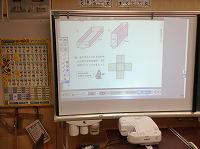
 【Epson iProjection】 iOS用
【Epson iProjection】 iOS用対応プロジェクターに無線で接続して写真やPDFを投影して書き込みができる無料のアプリ。
iPad / iPhone / iPod Touch はこちら。
 【Epson iProjection】 Android 2.3 以降
【Epson iProjection】 Android 2.3 以降Androidスマートフォンはこちら。
【関連記事】
【iProjection】の使い方 掲載!
【Epson iProjection】 について
PDFビューア 【SideBooks】 の紹介 ・・・iProjectionの活用に使えるアプリ。
 ICT支援員学校訪問
ICT支援員学校訪問




ICTを活用した先進的授業支援員は、次年度配備予定の電子黒板機能付きプロジェクターや実物投影機、iPad miniなど、これまで普通教室に導入されたことのない機器の活用を推進する目的で採用され、機器の操作以外にも学校HPの更新に関する指導も行う予定です。



 『Audiobus』 がアップデート!
『Audiobus』 がアップデート!

1つのiOS機器内で、複数の音楽アプリをつなげて活用できる『Audiobus』がアップデートされています。
最近 『Audiobus』 に対応した 【guitarism】 に、【JamUp Pro XT】 でエフェクトをかけて、 【MultiTrack DAW】 で録音を試したりして、楽しんでいます。
 情報モラル研修【浦添小】
情報モラル研修【浦添小】




 iPad専用ファイル管理アプリ Bridge Reader 【再再掲載】
iPad専用ファイル管理アプリ Bridge Reader 【再再掲載】
キングジム が iPad専用のファイル管理アプリ【Bridge Reader】 を発売しました。2013年1月までは無料で提供されるようです。有料になりました。
画像・動画・音声や、Word ・ Excel ・ PowerPoint ・ PDF などの管理・閲覧が可能なアプリで、PDFデータや画像データ(.jpg、.png、.bmp、.gif)を結合してPDFを作成することもできるようです。
キングジムが販売しているiPad直結スキャナ【iスキャミル】 がJPGファイルでの保存のみであるため、それを補完するアプリとして提供されたのかもしれません。
カメラロールに保存した画像をPDFファイルに結合できるので、【Genius Scan】 などのスキャナアプリで取り込んだ複数の画像をPDFファイルにまとめるツールとしても活用できます。無料で使えるアプリなので、iPadをお持ちの方は是非お試しください。(2012/10/23 掲載)

 画像を結合してPDFを作成することもできるiPad用ファイル管理アプリ:Bridge Reader
画像を結合してPDFを作成することもできるiPad用ファイル管理アプリ:Bridge Reader
 アクセサリーの寄贈がありました。
アクセサリーの寄贈がありました。

本日、エレコム株式会社の営業の方が来所され、iPad mini用ケース 【ELECOM TB-A12S360】 を、試供品として教育研究所にご提供頂きました。
次年度からスタートする小中学校のリース機器に、協働学習ツール・プレゼンツール・地デジテレビ/プロジェクター活用ツールとして各学校数台、iPad miniの導入を検討しており、学校での使用を考慮すると、落下などによる破損を防ぐためにケースの装着が必須で、学校での使用を想定して選びたいと考えています。
実際に、個人所有のiPad miniに装着して試してみましたが、日頃使用している、スマートカバー+薄型ポリカーボネート製ケースの組み合わせよりも、厚手となる代わりに、落下の際の衝撃には強そうだと感じました。カバーとケースの一体型なので、カバーが外れて落下させる危険性もなく、学校での使用に適していると感じました。前面カバーの開閉での電源のオン/オフ機能はありませんが、iPad miniの背面カバーが360度回転するので、縦置き・横置きどちらでも使用できるのが特徴です。カメラの使用もカバーを開いて本体を90度回すことで行なえます。




iPad2012 / iPad2 用のブルーライトカットフィルム 【TB-A12FLBLG】 も試供品として提供頂きました。
 電子黒板機能付きプロジェクター現場確認 【浦西中】
電子黒板機能付きプロジェクター現場確認 【浦西中】
 浦西中学校の普通教室をお借りして湾曲黒板で電子黒板機能付きプロジェクターEPSON 【EB-485WT】の投影をテストいたしました。湾曲がきつくない黒板では、多少中央部分が膨らむ歪みはあるものの、黒板の端にスクリーンを設置しても問題なく使用できそうでした。
浦西中学校の普通教室をお借りして湾曲黒板で電子黒板機能付きプロジェクターEPSON 【EB-485WT】の投影をテストいたしました。湾曲がきつくない黒板では、多少中央部分が膨らむ歪みはあるものの、黒板の端にスクリーンを設置しても問題なく使用できそうでした。Androidスマートフォンをお持ちの先生がおられたので、Android用の 【Epson iProjection】 を試していただきました。iPad や iPhone で使えることは確認しておりましたが、Androidスマートフォンで実際に使えることが確認できました。Androidスマートフォンは、フォルダー管理などがWindows的なので、Windowsパソコンに慣れている方であればすぐに使える印象でした。
【Epson iProjection】 は無料のアプリなので、iPad / iPhone / iPod Touch だけでなく、Androidスマートフォンをお持ちの方も是非お試しください。お手持ちのiPhoneやスマートフォンがスライドショーや写真・PDFに書き込みできるプレゼンツールになります。【Epson iProjection】 に今のうちから慣れておくと、電子黒板機能付きプロジェクターが導入された際に、無線で接続してすぐに活用できますので是非お試しください。
※EPSONの営業の方から、導入予定の機種ではAndroid端末用の【iProjection】での安定した接続が難しいとのお話がありました。


 【Epson iProjection】 iOS用
【Epson iProjection】 iOS用対応プロジェクターに無線で接続して写真やPDFを投影して書き込みができる無料のアプリ。
iPad / iPhone / iPod Touch はこちら。
 【Epson iProjection】 Android 2.3 以降
【Epson iProjection】 Android 2.3 以降Androidスマートフォンはこちら。
【関連記事】
【iProjection】の使い方 掲載!
【Epson iProjection】 について
PDFビューア 【SideBooks】 の紹介 ・・・iProjectionの活用に使えるアプリ。
 コード進行を入れるだけで曲が作れるアプリ ② 【更新】
コード進行を入れるだけで曲が作れるアプリ ② 【更新】
【Chordbot】 や 【iReal b】 でパーツを作って、別のDAWアプリの素材として活用することもできそうです。(2013/01/11 記事掲載)
 Chordbot
Chordbot 教えたくないけどChordbotがアップデートで神アプリになった [OTTtaka] より
教えたくないけどChordbotがアップデートで神アプリになった [OTTtaka] より【iReal b】 が半額セールで700円→350円となっています。(2013/01/26 記事掲載時) 元の価格(700円)に戻りました。
 iReal b
iReal b 神伴奏アプリ「iReal b」とのギターセッションを「GarageBand」に録音する方法
神伴奏アプリ「iReal b」とのギターセッションを「GarageBand」に録音する方法 【関連記事】
コード進行を入れるだけで曲が作れるアプリ
 新たな Audiobus 対応アプリ③
新たな Audiobus 対応アプリ③
【Auria】 と 【guitarism】 がアップデートして 『AUDIOBUS』 対応となっていました。手持ちのアプリが次々と 『AUDIOBUS』 対応となり喜んでいます。
iPadを48トラックレコーディングシステムに変えるアプリ。スタジオ用録音機器、またはパソコンと高額なソフトやハードを組み合わせて行なっていたハードディスクレコーディングをiPadと安価なオーディオインターフェースを使って行なえます。。多くのトラックを使用しないという方には、録音トラックを24に制限し低価格化した【Auria LE】もあります。

手軽にギター演奏が楽しめるアプリ。左の指でコードを指定して右の親指で弾きます。コードのボタンは6こしかありませんが、iPhone / iPod Touchを傾けると別のコードが現れ、合計12個のコードを設定することが出来ます。
 【Mobile Music Sequencer】 紹介
【Mobile Music Sequencer】 紹介
本日、ヤマハより、iPad用の本格的な楽曲制作ツール 【Mobile Music Sequencer】 がリリースされています。2月末日まで発売記念セールで、1,700円→850円の半額となっています。(2013/01/24 記事掲載)
【Mobile Music Sequencer】 は、内蔵のフレーズパターンを組み合わせて、感覚的に楽曲制作できるシーケンサー。興味のある方は次の動画とリンク先のYAMAHAの公式ページをご覧ください。日本語マニュアル もあります。

 Yamaha Mobile Sequencerは実用的な曲のスケッチツール!
Yamaha Mobile Sequencerは実用的な曲のスケッチツール! 現代版QY10、Mobile Music Sequencerで音楽を作ろう!
現代版QY10、Mobile Music Sequencerで音楽を作ろう! 半額セールということで、早速、ダウンロードして試してみました。曲のパーツを作ったり、曲の構想を練ったりするのに使えると感じました。フレーズを選んでコード進行を入力する曲作りは、YAMAHAのハードシーケンサーQYシリーズに似ていて、とりあえずフレーズを並べて展開を作ればそれらしい曲になります。YAMAHAのアプリということで、PCのCubaseにデータを渡して作りこむこともできるようです。ユニバーサル化でiPhone / iPod Touchに対応してくれることを希望します。
 ステップシーケンサーアプリ 【WEJAAM】 の紹介
ステップシーケンサーアプリ 【WEJAAM】 の紹介
 ドラムマシンアプリ【DM1】がAUDIOBUS対応!
ドラムマシンアプリ【DM1】がAUDIOBUS対応!

以前、本格的に音楽作成に使えるアプリとして、『ドラムマシンアプリ【DM1】の紹介』 や 『iPadで音楽制作に使える優れたアプリ41選』 で紹介した、【DM1】 、【DM1 for iPhone】 が 『AUDIOBUS』 対応となりました。
ランダマイザー ・ オートメーション ・32ステップ入力 ・ WIST ・ オーディオコピー ・ MIDI入力 ・ サンプルインポートなど、これまでも、本格的に音楽作成を行なうための様々な機能が搭載されていましたが、 『AUDIOBUS』 対応によって、活用の場面が広がると思います。
 iPadを使った演奏
iPadを使った演奏
動画はiPadの演奏の様子がわかる作りとなっており、リンク先では、どのようなiOS楽器アプリを使っているのかまで紹介されています。
 iPadでThe Who「Baba O'Riley」、Elton John「Rocket Man」をカバー! [iPhone・iPad Music App blog] より
iPadでThe Who「Baba O'Riley」、Elton John「Rocket Man」をカバー! [iPhone・iPad Music App blog] より画面右上からログインしてください。ログイン方法は各学校の情報担当にご確認ください。
| 日 | 月 | 火 | 水 | 木 | 金 | 土 |
30 | 31 | 1 | 2 | 3 | 4 | 5 |
6 | 7 | 8 | 9 | 10 | 11 | 12 |
13 | 14 | 15 | 16 | 17 | 18 | 19 |
20 | 21 | 22 | 23 | 24 | 25 | 26 |
27 | 28 | 29 | 30 | 1 | 2 | 3 |